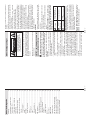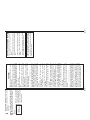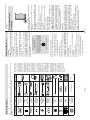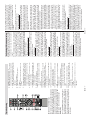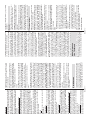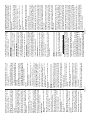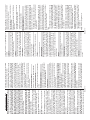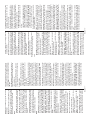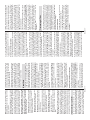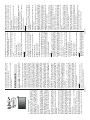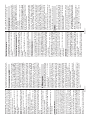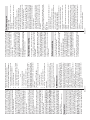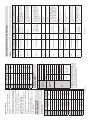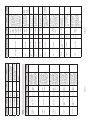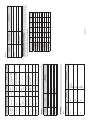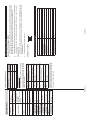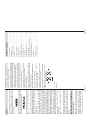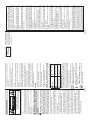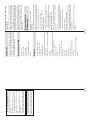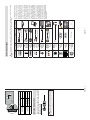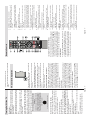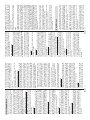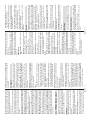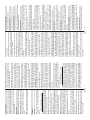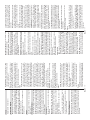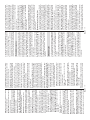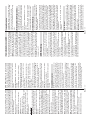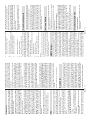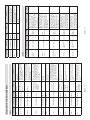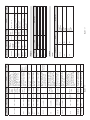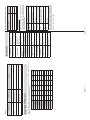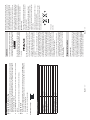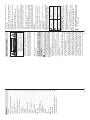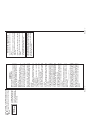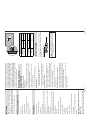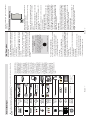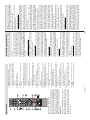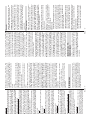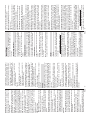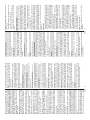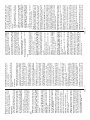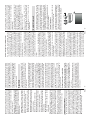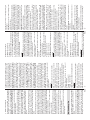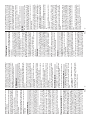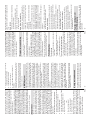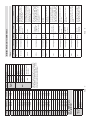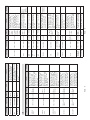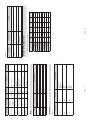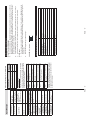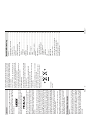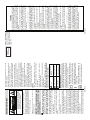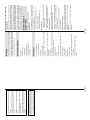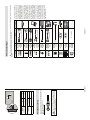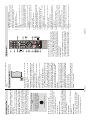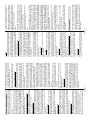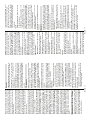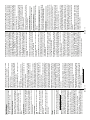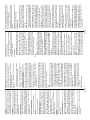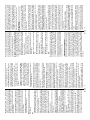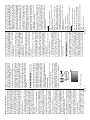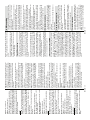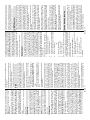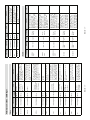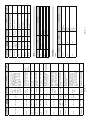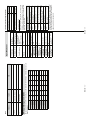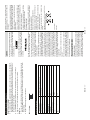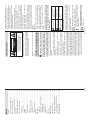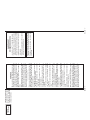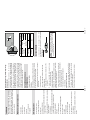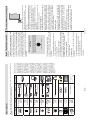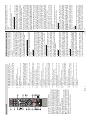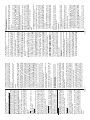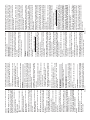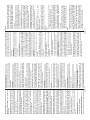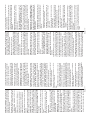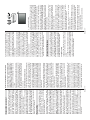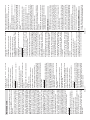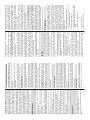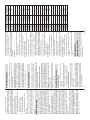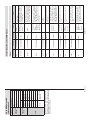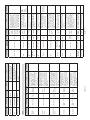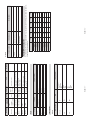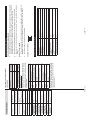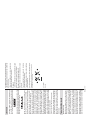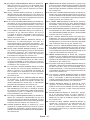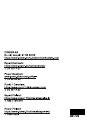Finlux 32" HD READY LED TV FIN32SMART5012WH Användarmanual
- Kategori
- Digitala mediaspelare
- Typ
- Användarmanual



Dansk - 1 -
Indholdsfortegnelse
Indledning..............................................................5
Stativinstallation og vægmontering .......................5
Tænder/slukker TV'et ............................................8
TV-betjeningsknapper & betjening ........................8
Fjernbetjening .......................................................9
Vejledning til Start-opsætning .............................10
Indhold i menuen Live TV-tilstand .......................12
Kanaler ............................................................12
TV-valgmuligheder...........................................12
Optag ...............................................................13
Indstillinger ..........................................................14
Netværk og Internet .........................................14
Kanal ...............................................................14
Konti og login ...................................................16
Apps ................................................................16
Enhedspræferencer .........................................16
Kanalliste.............................................................19
USB-optagelse ....................................................23
Øjeblikkelig optagelse......................................24
Visning af optagede programmer ...................24
Tidsforskudt optagelse ....................................24
Diskformat .......................................................24
Planlægningsliste: ...........................................24
[CEC]...................................................................24
Google Cast ........................................................25
HBBTV-system ....................................................25
Fejlfinding og råd.................................................26
VGA-input Typiske visningstilstande ...................27
Signalkompatibilitet for AV og HDMI ...................27
Understøttede DVI-opløsninger ..........................32
Oplysninger om bortskaffelse ..............................35
Dansk - 2 -
Sikkerhedsoplysninger
CAUTION
RISIKO FOR ELEKTRISK STØD
MÅ IKKE ÅBNES
CAUTION: FOR AT UNDGÅ RISIKO FOR ELEKTRISK STØD:
FJERN IKKE DÆKSLET (ELLER BAGSIDEN).
DER FINDES INGEN SERVICÉRBARE DELE
INDENI. VED BEHOV FOR SERVICERING SKAL
SERVICETEKNIKERE. KONTAKTES.
Bemærk: Følg anvisningerne på skærmen for betjening af
relaterede funktioner.
Under ekstreme vejrforhold (storme, lyn) og lange perioder
med inaktivitet perioder (på ferie), så afbryd TV’et fra lysnettet.
Strømstikket bruges til at afbryde TV'et fra lysnettet og skal
derfor hele tiden være tilgængeligt og brugbart. Hvis TV’et
ikke er frakoblet elektricitet fra lysnettet, vil enheden stadig
trække strøm i alle situationer, selv hvis fjernsynet er i standby
eller slukket.
VIGTIGT - Læs brugsanvisningen helt
inden installation eller brug.
ADVARSEL: Dette produkt er beregnet til brug
af personer (herunder børn), som er i stand til/
erfarne i at anvende en sådan enhed uovervåget,
med mindre, de har fået instruktion i brugen af
apparatet af en person med ansvar for deres
sikkerhed.
Brug dette TV i en højde på under 5000 meter over
KDYHWVRYHUÀDGHSnW¡UUHVWHGHURJLUHJLRQHUPHG
moderat eller tropisk klima.
TV-apparatet er beregnet til husholdning og lignende
LQGHQG¡UVEUXJPHQNDQRJVnEUXJHVSnRႇHQWOLJH
steder.
Af hensyn til ventilation skal du sørge for mindst 5
cm fri plads omkring TV'et.
Ventilationen må ikke hindres ved at dække
ventilationsåbningerne med ting, såsom aviser,
duge, gardiner osv.
Strømstikket skal være let tilgængeligt. Anbring ikke
TV'et, møbler, osv. på strømkablet. Et beskadiget
kabel/stik kan forårsage brand eller give elektrisk
stød. Håndter ledningen ved stikket, frakobl ikke
TV'et, ved at trække i ledningen. Rør aldrig ved
strømkablet/stikket med våde hænder, da dette
kan forårsage en kortslutning eller elektrisk stød.
Slå aldrig knude på strømkablet og bind det aldrig
sammen med andre kabler. Hvis det er skadet, skal
GHWXGVNLIWHV GHWWH E¡UNXQXGI¡UHVDINYDOL¿FHUHW
personale.
Udsæt ikke TV’et for dryp eller sprøjt af væsker og
placer ikke genstande med væske, såsom vaser,
kopper mv. på eller over TV’et (f.eks på hylder over
enheden).
Udsæt ikke TV’et for direkte sollys eller placer ikke
åben ild, såsom tændte stearinlys på toppen af eller
i nærheden af fjernsynet.
Placer ikke varmekilder såsom elektriske
varmeapparater, radiatorer mv. nær TV'et.
$QEULQJLNNH79HWSnJXOYHWRJVNUnÀDGHU
For at undgå risiko for kvælning, skal plastikposer
opbevares utilgængeligt for babyer, børn og husdyr.
Fastgør omhyggeligt stativet til TV'et. Hvis stativet er
forsynet med skruer, strammes skruerne godt fast for
at forhindre TV'et i at vippe. Over-stram ikke skruerne
og montere stativets gummi-fødder ordentligt.
Smid ikke batterierne i ild eller sammen med farlige
eller brandbare materialer.
Dette TV er designet til mobil brug i køretøjer såsom
campingvogne, autocampere, både, osv. Dog , det
bør aldrig være installeret i enhver position, hvor det
kan være synligt for føreren, eller kan forstyrre den
sikre drift af køretøjet.
ADVARSEL
Den medfølgende AC-Adapter er kun til brug
sammen med produktet, brug den ikke til noget
andet formål.
Batterier må ikke udsættes for stærk varme som
direkte solskin, ild og lignende.
For kraftig lyd fra øre- og hovedtelefoner kan medføre
høretab.
FØRST OG FREMMEST – Lad ALDRIG nogen,
især børn, skubbe eller ramme skærmen, skubbe
noget ind gennem huller og sprækker eller andre
åbninger i dækslet.
Forsigtig Risiko for alvorlig
personskade eller død
Risiko for
elektrisk stød Alvorlig strømrisiko
Vedligeholdelse Vigtig
vedligeholdelseskomponent
Mærkning af produktet
Følgende symboler anvendes på produktet som
markør for begrænsninger og forholdsregler
RJVLNNHUKHGVDQYLVQLQJHU+YHU IRUNODUඈQJ VNDO
ඈDJWWDJHVKYRU SURGXNWHWHU IRUV\QHW PHG UHODWHUHW
PUNQඈQJDOHQH %HPUNVnGDQQH RSO\VQLQJHU DI
sikkerhedsmæssige årsager.
Klasse II-udstyr: Dette apparat er udformet
på en sådan måde, at det ikke kræver en
sikkerhedstilslutning til elektrisk jord.

Dansk - 3 -
Farlig ledende terminal: Den/de markerede
terminal(-er) er farligt ledende under normale
driftsforhold.
Forsigtig, se betjeningsvejledningen: De(t)
markerede område(r) indeholder mønt- eller
knapcellebatterier, som kan udskiftes af
brugeren.
Klasse 1 Laserprodukt:
Dette produkt indeholder en
klasse 1-laserkilde, som er
sikker under rimeligt forudsi-
gelige driftsforhold.
ADVARSEL
Batteriet må ikke sluges. Giver risiko for kemiske
ætsningsskader
Dette produkt eller tilbehøret, som leveres sammen
med produktet, kan indeholde et batteri i knapstørrel-
se. Hvis knapcellebatteriet sluges, kan det medføre
alvorlige indre ætse-skader på bare 2 timer, hvilket
kan være livsfarligt.
Opbevar nye og brugte batterier utilgængeligt for
børn.
Hvis batteridækslet ikke lukker ordentligt, skal du
stoppe med at bruge produktet og opbevare det
utilgængeligt for børn.
Hvis du har mistanke om at batterier kan være blevet
slugt eller placeret inde i en del af kroppen, skal du
straks søge lægehjælp.
– – – – – – – – – – – –
Et TV kan falde ned og forårsage alvorlig person-
skade eller død. Mange skader, især for børn, kan
undgås ved at tage simple forholdsregler, såsom:
Brug ALTID kabinetter stativer eller monteringsme-
toder, der er anbefalet af producenten af fjernsynet.
Brug ALTID møbler, der kan understøtte TV’et
sikkert.
Sørg ALTID for at TV’et ikke rager ud over kanten
af støttemøblet.
Lær ALTID børn om farerne ved at klatre op
på møbler for at kunne nå TV'et eller dets kon-
trolknapper.
Sæt ALTID ledninger og kabler, der er tilsluttet dit
TV, så man ikke kan snuble, trække i dem eller
gribe dem.
Anbring ALDRIG et TV-apparat på et ustabilt sted.
Anbring ALDRIG fjernsynet på høje møbler (f.eks.
skabe eller bogreoler) uden at forankre både
møbler og TV til en passende støtte.
Anbring ALDRIG TV’et på stof eller andre materi-
aler, der er placeret mellem TV’et og støttemøbler.
Placer ALDRIG genstande, der kan friste børn til
at klatre, såsom legetøj og fjernbetjeninger, på
toppen af TV'et eller møblerne, som fjernsynet
er placeret på.
8GVW\UHWSDVVHUNXQWLOPRQWHULQJLK¡MGHUSnP
Hvis dit nuværende TV er ved at blive afmonteret
RJÀ\WWHWE¡UGHVDPPHRYHUYHMHOVHUVRPRYHQIRU
anvendes. – – – – – – – – – – – –
Apparater forbundet til bygningsinstallationernes
beskyttende jordforbindelse gennem LYSNETTET
eller gennem andet apparat med beskyttende
jordforbindelse – og til et TV-distributionssystem
ved brug af koaksialkabel, kan under visse om-
stændigheder være brandfarligt. Tilslutning til et
kabelfordelersystem skal derfor foretages gennem
en anordning, der giver elektrisk isolation under et
bestemt frekvensområde (galvanisk isolator).
Dansk - 4 -
ADVARSLER VED VÆGMONTERING
Læs vejledningen før montering af dit TV på
væggen.
Vægmonteringskit er ekstraudstyr Du kan få det
fra din lokale forhandler, hvis ikke det følger med
TV'et.
Installer ikke TV'et på et loft eller på en skrå væg.
Brug de angivne vægmonteringsskruer og andet
tilbehør.
Stram vægmonteringsskruerne for at forhindre
TV'et i at falde. Overspænd ikke skruerne.
Figurer og illustrationer i denne brugervejledning
er kun vejledende og kan afvige fra det faktiske
SURGXNWXGVHHQGH3URGXNWGHVLJQRJVSHFL¿NDWLRQHU
kan ændres uden varsel.

Dansk - 5 -
Indledning
Tak, fordi du har valgt vores produkt. Du vil snart nyde
snart dit nye TV. Læs disse instruktioner omhyggeligt.
De indeholder vigtige oplysninger, som vil hjælpe dig
med at få det bedste ud af dit TV og sikre en sikker og
korrekt installation og drift.
Medfølgende tilbehør
Fjernbetjening
Batterier: 2 x AAA
Instruktionsbog
Hurtigvejledning
Strømadapter til DC 12 V-indgang
Bilstik
Funktioner
Fjernbetjent farve-TV.
AndroidTM operativsystem
Google Cast
Stemmesøgning (valgfri)
Fuldt integreret digital antenne/kabel/satellit-TV
(DVB-T-T2/C)
HDMI-indgange til at tilslutte andre enheder med
HDMI-stik
USB-input
Kompositstik til eksterne enheder (såsom DVD-
afspillere, PVR, videospil osv.).
Stereolydsystem
Tekst-TV
Tilslutning af høretelefoner
Automatisk programmeringssystem
Manuel tuning
Sove-timer
tænd-/sluk-timer
Sluk timeren:
Billed-deaktiveringsfunktion
Automatisk slukkefunktion ved ingen signal
VGA-indgang
802.11 a/b/g/n/ac indbyggetWLAN-understøttelse
HbbTV
High Dynamic Range (HDR) / Hybrid Log-
Gamma (HLG):
Ved hjælp af denne funktion kan TV'et gengive et større
dynamikområde i lysstyrke ved at opfange og derefter
kombinere flere forskellige eksponeringer. HDR/
HLG lover bedre billedkvalitet takket være klarere,
mere realistisk lysfremhævning, mere realistisk farve
og andre forbedringer. Det leverer det udseende,
VRP¿OPVNDEHUH VNDORSI\OGH RJYLVHU GHVNMXOWH
områder i mørke skygger og sollys med fuld klarhed,
farver og detaljer. HDR/HLG-indhold understøttes
via indbyggede og portal-applikationer, HDMI, USB-
indgange og via DVB-udsendelser
Stativinstallation og
vægmontering
Montering / fjernelse af soklen
Forberedelser
Tag soklen(-erne) og TV'et fra emballagen og sæt TV'et
på et arbejdsbord med skærmpanelet ned på ren og
blød klud (tæppe, mm)
%UXJHQÀDGRJIDVWERUGVW¡UUHHQG79HW
Hold ikke på skærmpanelet.
Sørg for ikke at ridse eller ødelægge TV'et.
Samling af soklen
1. Anbring soklen(-erne) på sokkelmontering
smønstret(-erne) på bagsiden af TV’et.
2. ,QGVWGH¿UHVNUXHURJVWUDPGHPIRUVLJWLJWLQGWLO
foden er monteret ordentligt.
Fjernelse af soklen fra TV'et
Sørg for at fjerne soklen på følgende måde, når du
bruger vægbeslag eller pakker TV'et ned.
Sæt fjernsynet på et arbejdsbord med skærmpanelet
nedad på ren og blød klud. Efterlad soklen(-erne) så
den rækker ud over kanten af underlaget.
Løsn skruerne, som fastholderstativet(-erne).
Fjern soklen(-erne).
Ved brug af vægbeslag
Dit TV er forberedt til et VESA-kompatibelt vægbeslag.
Hvis det ikke leveres med dit TV, skal du kontakte
din lokale forhandler for at købe det anbefalede
vægbeslag.
Huller og mål for vægbeslagsinstallation er som vist
nedenfor.
Dansk - 6 -
VESA MÅL PÅ VÆGBESLAG
Størrelse på
hulmønstre (mm)
WH
75 75
Skruestørrelser
Længde (X) min. (mm) 7
max. (mm) 8
Gevind (Y) M4
Antenneforbindelse
Forbind antennekablet eller stikket til kabel-TV til
ANTENNEINDGANGEN (ANT) nederst på bagsiden
af TV’et.
TV'ets bagside forneden
$17
Hvisdu vil tilslutte en enhed til TV'et, skal du sørge
for, at både TV og enheden er slukket, før du opretter
en forbindelse. Når forbindelsen er etableret, kan
du tænde for enhederne og bruge dem.

Dansk - 7 -
Andre forbindelser
Hvis du vil tilslutte en enhed til TV'et, skal du sørge for, at både TV og enheden er slukket, før du opretter en forbindelse.
Når forbindelsen er etableret, kan du tænde for enhederne og bruge dem.
Forbindelse Type Kabler Enhed
KOMPONENT Komponent video-
tilslutning
(bagside) VGA til Komponent Forbindelseskabel
HDMI-
tilslutning
(bagside&side)
VGA-
tilslutning
(bagside)
AUDIO IN VGA/
Komponentaudio-
Forbindelse
(bagside) Komponent/VGA Audiokabel
SPDIF SPDIF
(Koaksial udgang)
tilslutning
(tilbage)
KOMPOSIT Komposit
(Audio/Video)
tilslutning
(bagside) Audio/Video-tilslutningskabel
HOVEDTELEFON Hovedtelefon
tilslutning
(side)
USB
tilslutning
(side)
CI
tilslutning
(side)
CAM
module
12V DC
Forbindelse
(bagside)
DC 12V-indgang
For at aktivere VGA/
Komponent Audio,
skal du bruge bag-
sidens lydindgange
med et VGA/Kompo-
nent-audiokabel (med-
følger ikke) for lydtil-
slutning. Ved brug af
vægmonteringssættet
(kontakt din forhandler
for at købe et, hvis
det ikke medfølger),
anbefaler vi, at du sæt-
ter alle dine kabler i
bag på TV'et, før det
monteres på væggen.
CI-modulet må kun
isættes eller fjernes,
når TV'et er SLUK-
KET. Se instruktions-
manualen til modulet
for detaljer omkring
indstillinger. USB-ind-
gange på dit TV un-
derstøtter enheder på
op til 500mA. Tilslut-
ning af enheder, der
har strømværdi over
500mA, kan beskadige
dit TV. Ved tilslutning
udstyr ved hjælp af et
HDMI-kabel til dit TV,
for at sikre tilstrækkelig
immunitet mod para-
sitfrekvens-stråling og
problemfri overførsel
af high de¿nition-sig-
naler, såsom 4K-ind-
hold, skal du bruge
en høj hastighed af-
skærmet (høj kvalitet)
HDMI-kabel med fer-
ritkerner .
Dansk - 8 -
Tænder/slukker TV'et
Tilslut strøm
VIGTIGT: TV’et er designet til at fungere med
en 12 V DC forsyning. Til dette anvendes en 12 V
jævnstrømsadapter.
Efter udpakning skal du lade TV-apparatet komme op
på den omgivende rumtemperatur, før du tilslutter det
til strømforsyningen.
Tilslut denn medfølgende adapter til et system, der
leverer 100-240V, 50/60Hz. TV’et tændes herefter
automatisk.
For at forsyne den med strøm via cigarettænderen i
din bil, skal du sætte den ene ende af adapterkablet
i cigarettænderen (Bilstik - kan købes sæskilt, hvis
det ikke følger med TV’et) i bilstikket og sæt den
anden ende adaptorkablet i 12V jævnstrømsstikket
på bagsiden af TV’et.
Sørg for at skabe korrekt
jordforbindelse.
Forbind AC-adapterens jordstik med
strømkildens jordstik, ved brug af den
vedlagte ledning. Kontakt en elektriker mht.
udskiftning af den forældede stikkontakt,
såfremt det vedlagte stik ikke passer.
Tilslut jordforbindelsen sikkert.
Sådan tændes TV’et fra standby:
Hvis TV’et er i standby-tilstand, lyser LED'en. For at
tænde TV’et fra standby-tilstand skal man enten:
Tryk på Standby-knappen på fjernbetjeningen.
Tryk på kontrolknappen på TV’et.
TV’et tændes herefter.
Sådan tændes TV’et til standby:
TV'et kan ikke skiftes til standbytilstand via
kontrolknappen. Tryk og hold Standby-knappen på
fjernbetjeningen. Nu vises Sluk-menuen på skærmen.
Marker OK og tryk på knappen OK. TV'et skifter nu
til standbytilstand.
For at slukke for TV’et.
For at slukke TV'et helt, tag strømledningen ud af
stikkontakten.
Hurtig standby-tilstand
For at tænde TV’et fra standbytilstand skal man enten:
Tryk på Standby-knappen på fjernbetjeningen.
Tryk igen for at gå tilbage til driftstilstand.
Tryk på kontrolknappen på TV’et.
Tryk igen på kontrolknappen for at gå tilbage til
driftstilstand.
TV-betjeningsknapper
& betjening
Kontrolknappen giver dig mulighed for at styre Hurtig
standbyfunktioner på TV'et.
Bemærk: Placeringen af kontrol-knappen kan variere alt
efter modellen.
Sådan slukkes TV'et (hurtig standby): Tryk på
kontrolknappen for at omdanne TV'et til hurtig
standbytilstand.
Sådan slukkes TV'et: TV'et kan ikke skiftes til
standbytilstand via kontrolknappen.
For at tænde for TV'et: Tryk på kontrolknappen,
TV'et vil tænde.
Bemærk: Live TV-indstillingsmenu OSD i Live TV-tilstand kan
ikke vises via kontrolknappen.
Brug af fjernbetjeningen
Tryk på knappen Menu på din fjernbetjening, for at
se Live-TV, indstillingsmenu i Live-TV-tilstand. Tryk
på Hjem-knappen for at få vist eller vende tilbage til
startskærmen på Android TV. Brug retningsknapperne
WLODWÀ\WWHIRNXVIRUWVWWHMXVWHUHQRJOHLQGVWLOOLQJHURJ
trykke på OK at foretage valg for at foretage ændringer,
indstille dine præferencer, gå ind i en undermenu,
starte et program osv. Tryk på Retur/Tilbage for at
vende tilbage til den forrige menuskærm.
Indgangsvalg
Når de eksterne systemer er tilsluttet TV'et, kan du
skifte mellem de forskellige signalindgange. Tryk på
Kilde-knappen på fjernbetjeningen i rækkefølge, eller
brug piletasterne, og tryk derefter på OK-knappen for at
skifte til forskellige kilder i Live TV-tilstand. Eller indtast
Indgange på startskærmen, vælg den ønskede kilde
på listen og tryk på OK.
Ændring af kanaler og lydstyrke
Du kan justere lydstyrken ved hjælp af Volumen +/-
knapper og skift kanal i Live TV-tilstand ved hjælp af
Program +/- knapper på fjernbetjeningen.

Dansk - 9 -
Fjernbetjening
Sæt batterierne i fjernbetjeningen
Fjern først den skrue, der fastgør dækslet til batteri-
rummet på bagsiden af fjernbetjeningen. Løft dækslet
forsigtigt. Indsæt to 1,5V AAA-batterier. Sørg for at (+)
og (-) stemmer overens (vær opmærksom på korrekt
polaritet). Bland ikke gamle og nye batterier. Udskift
kun med nogle af samme eller tilsvarende type. Sæt
dækslet på igen. Skru derefter dækslet på igen.
Standby-knap
Tryk og hold Standby-knappen på fjernbetjeningen.
Nu vises Sluk-menuen på skærmen. Marker OK og
tryk på knappen OK. TV'et skifter nu til standbytilstand.
Tryk kortvarigt og slip for at skifte TV'et til hurtig stand-
bytilstand eller for at tænde TV'et i hurtig standby- eller
standbytilstand.
1. Standby: Hurtig Standby / Standby / Til
2. Numeriske knapper: Skifter kanal i Live-TV-tilstand,
indtaster et tal eller bogstav i tekstboksen på skærmen.
3. Sprog: Skifter mellem lydtilstande (analogt TV), viser
og ændrer lyd/undertekstsprog (digital TV, hvor det er
tilgængeligt)
4. Hjem: Viser startskærmen.
5. Lydløs: Slukker helt for lydstyrken på TV'et
6. Volumen +/-
7. Guide: Viser den elektroniske programguide i Live
TV-tilstand
8. Retningsbestemte knapper: Navigerer i menuer,
LQGVWLOOLQJVLQGVWLOOLQJHU À\WWHUIRNXV HOOHU PDUN¡U RVY
Indstiller optagetid og viser undersiderne i Live TV-tekst-
TV-tilstand, når der trykkes på højre eller Venstre. Følg
instruktionerne på skærmen.
9. OK: Bekræfter valg, går ind i undermenuer, viser
kanalliste (i Live TV-tilstand)
10. Tilbage/Retur: Vender tilbage til forrige menuskærm, går
et skridt tilbage, lukker åbne vinduer, lukker tekst-TV (i
Live TV-Tekst-TV-tilstand)
11. 1HWÀL[6WDUWHU1HWÀL[SURJUDPPHW
12. Menu: Viser Live TV-indstillingsmenu (i Live TV-tilstand),
viser tilgængelige indstillingsmuligheder så som lyd
og billede
13. Stop: Stopper mediet, der afspilles
14. Spol tilbage:)O\WWHUELOOHGHUEDJXGLPHGLHUVnVRP¿OP
15. Optag: Optager programmer i Live TV-tilstand
16. Farvede knapper: Følg vejledningen på skærmen for
farvede knapfunktioner
17. Tekst: Åbner og lukker Tekst-TV (hvor det er tilgængeligt
i Live TV-tilstand)
18. Pause: Sætter det medie, der afspilles på pause, starter
tidsforskudt optagelse i Live TV-tilstand
Afspil: Starter afspilning af valgt medie
19. Hurtigt fremad: Flytter billeder fremad i medier, såsom
¿OP
20. MyButton1: Åbner menuen for indstilling af billedtilstand
på tilgængelige kilder
21. YouTube: Starter YouTube-applikationen
22. Afslut: Lukker og forladerLive TV-indstillingsmenuer,
lukkerStartskærmen forlader enhver kørende applikation
eller menu eller OSD-banner, skifter til sidst indstillede
kilde
23. Info: Viser information om indhold på skærmen
24. Kilde: Viser alle tilgængelige udsendelses- og
indholdskilder, lukker startskærmen og skifter til sidst
indstillede kilde
25. Program +/-: Øger/reducerer kanalnummeret i Live
TV-tilstand
26. Undertekster: Slår undertekster til og fra (hvis
tilgængelig)
Dansk - 10 -
Vejledning til Start-opsætning
Bemærk: Følg instruktionerne på skærmen for at fuldføre
startopsætningen. Brug piletasterne og OK-knappen på
fjernbetjeningen for at vælge, indstille, konfigurere og
fortsætte.
Når TV’et tændes første gang, vises Velkomstskær-
men. Vælg dit foretrukne sprog og tryk på OK. Følg
instruktionerne på skærmen for at indstille dit TV
og installere kanaler. Installationsguiden vil guide
dig gennem installationsprocessen. Du kan udføre
førstegangsinstallation når som helst ved hjælp af
menuvalget Nulstil i den tilhørende indstilling i menuen
Indstillinger>foretrukne enheder. Du kan få adgang
til Indstillinger fra startskærmen eller fra TV-indstil-
linger-menu i Live TV-tilstand.
1. Velkomstmeddelelse og sprogvalg
”Velkomst”-meddelelsen vises sammen med
sprogvalg på skærmen. Vælg det ønskede sprog, og
tryk på OK for at fortsætte.
2. Startopsætning
Efter valg af sprogkan du starte den oprindelige
installationsguide. Vælg FORTSÆT og tryk på OK
for at fortsætte. Du kan ikke gå tilbage og ændre
sprog og land, nårdu fortsætter. Hvis du har brug for
at ændre sproget efter dette trin, skal du skifte TV'et
til standbytilstand, så installationsprocessen starter
fra starten, når du tænder for fjernsynet. For at gøre
dette skal du trykke på Standby-knappen. Der vises
en dialog. Fremhæv OK og tryk OK.
3. Søg efter tilbehør
En søgning efter tilbehør udføres, efter at den
første opsætning er startet. Følg informationerne på
skærmen for at parre din fjernbetjening (afhænger af
model af fjernbetjening) og andet trådløst tilbehør med
dit TV. Tryk på Tilbage/retur-knappen for at afslutte
tilføjelse af tilbehør og starte opsætningen.
4. Hurtig opsætning
Der vises der en skærm, hvor du kan overføre din
Android-telefons WLAN-netværk og Google-konto til
dit TV. Vælg FORTSÆT og tryk på OK for at fortsætte.
Følg instruktionerne på dit TV og din telefon for at
afslutte processen. Du kan også springe dette trin
over ved at vælge Spring over-muligheden. Nogle trin
springes muligvis over afhængigt af de indstillinger, der
er foretaget i dette trin.
5. Netværksforbindelse
Tilgængelige trådløse netværk søges og vises på den
næste skærm. Marker dit WLAN-netværk på listen, og
tryk på OK for at forbinde. Indtast adgangskoden, hvis
det valgte netværk er beskyttet med adgangskode.
Vælg Andet netværk fra listen, hvis det netværk, du
vil oprette forbindelse, har skjult SSID.
Hvis du foretrækker ikke at oprette forbindelse til
internettet på dette tidspunkt, kan du springe dette trin
over ved at vælge Spring over-muligheden. Du kan
oprette forbindelse til internettet senere ved hjælp af
Netværk og Internet-menuindstillinger i Indstillinger
fra startskærmen eller fra TV-indstillingsmenu i Live
TV-tilstand.
Dette trin springes over, hvis der er oprettet
internetforbindelse i det forrige trin.
6. Log ind på din Google-konto
Hvis forbindelsen oprettes, kan du logge på din
Google-konto på den næste skærm. Du skal være
logget ind på en Google-konto for at kunne bruge
Google-tjenester. Dette trin springes over, hvis der ikke
er oprettet nogen internetforbindelse i det forrige trin,
eller hvis du allerede er logget ind på din Google-konto
i Quick Setup-trin.
9HGDWORJJHLQGYLOGXYUHLVWDQGWLODW¿QGHQ\H
apps til videoer, musik og spil på Google Play, få
tilpassede anbefalinger fra apps som YouTube,
N¡EHHOOHU OHMHGH Q\HVWH¿OP RJVKRZV Sn *RRJOH
Play Film og TV, få adgang til din underholdning,
kontrollere dine medier og spørge om noget på Google
Assistant. Vælg Log ind og tryk på OK for at fortsætte.
Indtastningsmulighederne er som følger:
Brug din telefon eller computer: Du kan bruge en
EURZVHUSnGLQWHOHIRQHOOHUFRPSXWHUWLODWORJJHSn
Fremhæv denne mulighed og tryk på knappen OK.
Der vil blive vist en kode på TV-skærmen. Kontroller
at enhederne er tilsluttet til det samme netværk som
79¶HWcEQGHWJLYQHZHEVWHGDQGURLG79FRPVHWXS
følg instruktionerne på skærmen for den ajourførte
ZHEVWHGVXUO LWHOHIRQHQV HOOHUFRPSXWHUHQV
EURZVHURJLQGWDVWNRGHQGXVHUSnGLQ79VNUP
i det relaterede indtastningsfelt. Følg derefter
instruktionerne på din enhed, og fuldfør processen.
Brug din fjernbetjening Ved hjælp af denne
mulighed kan du logge på din Google-konto ved at
indtaste din e-mail-adresse eller telefonnummer og
din adgangskode.
Hvis du foretrækker ikke at logge ind på din Google-
konto på dette tidspunkt, kan du springe dette trin over
ved at vælge Spring over-muligheden.
7. Betingelser for Service
Servicevilkår-skærmbilledet vises derefter. Ved at
fortsætte accepterer du Googles servicevilkår, Googles
privatlivspolitik og Google Play Servicevilkår. Fremhæv
Godkend, og tryk på OK på fjernbetjeningen for at
bekræfte og fortsætte. Du kan også se Servicevilkår,
Fortrolighedspolitik og Play-servicevilkår på
denne skærm. For at få vist indholdet er der brug for
en internetforbindelse. Der vises en meddelelse om
ZHEVWHGHWVDGUHVVHKYRUGLVVHRSO\VQLQJHURJVnNDQ
ses, hvis internetadgang ikke er tilgængelig.

Dansk - 11 -
8. Beliggenhed
På den næste skærm kan du tillade eller ikke tillade
Google og tredjepartsapps at bruge dit TV's placerings-
oplysninger. Vælg Ja og tryk på OK for at fortsætte.
For at springe dette trin over uden bekræftelse, vælg
Ingen og fortsæt ved at trykke på OK-knappen. Du kan
ændre denne indstilling senere ved hjælp af menuen
Indstillinger>Enhedspræferencer>Placering på
startskærmen.
9. Hjælp med at forbedre Android
Send automatisk diagnosticeringsoplysninger til Go-
ogle, som f.eks. crashrapporter og brugerdata fra din
enhed og apps. Disse oplysninger vil ikke blive brugt
WLODWLGHQWL¿FHUHGLJ9OJJa og tryk på OK for at fort-
sætte. For at springe dette trin over uden bekræftelse,
vælg Ingen og fortsæt ved at trykke på OK-knappen.
Du kan ændre denne indstilling senere ved hjælp af
menuen Indstillinger>Enhedspræferencer>Brug og
diagnosticering på startskærmen.
Derefter vises oplysninger om Google-tjenester og
nogle funktioner på dit TV. Du kan aktivere personlige
resultater for Assistent ved at vælge den pågældende
mulighed, når du bliver bedt om det. Tryk på OK ÀHUH
gange for at fortsætte.
10. Land
Vælg Land fra listen i dit næste trin og tryk på OK
for at fortsætte.
11. Adgangskode
Afhængigt af det land, du foretog i det forrige trin, kan
GXEOLYHEHGWRPDWGH¿QHUHHQDGJDQJVNRGH3,1Sn
dette tidspunkt. Tryk på OK for at starte. Den valgte
pinkode må ikke være 0000. Denne pinkode kræves for
at få adgang til nogle menuer, indhold eller for at frigive
låste kanaler, kilder osv. Du bliver nødt til at indtaste
den, hvis du bliver bedt om at indtaste en PIN-kode til
en menuoperation senere.
12. Vælg TV-tilstand
I det følgende trin i den første opsætning kan du
indstille TV'ets betjeningstilstand enten som Hjem eller
som Butik. ButikYLONRQ¿JXUHUH79HWVLQGVWLOOLQJHUWLO
forretningsmiljø. Denne tilstand er kun beregnet til brug
i butikker. Det anbefales at vælge Hjemmetilstand
ved brug i hjemmet.
13. Indbygget Chromecast altid tilgængeligt
Vælg din foretrukne Chromecast-tilgængelighed. Hvis
indstillet som Til bliver dit TV bliver registreret som
en Google Cast-enhed og tillader Google Assistant
og andre tjenester at vække dit TV til at svare på
Cast-kommandoer, selv når det er i standbytilstand
og skærmen er slået fra.
14. Tuningstilstand
Bemærk: Hvis du ikke ønsker at udføre en tunerscanning,
skal du alligevel vælge en af de tilgængelige indstillinger.
Du kan springe scanningen over på et senere tidspunkt i
installationsguiden. Hvis du springer over dette trin, kan du
udføre en kanalsøgning senere ved hjælp af de relaterede
menuindstillinger Kanaler.
Det næste trin er valg af tunertilstand. Vælg din
tunerpræference for at installere kanaler til Live TV-
funktion. Antenne og Kabel er tilgængelige. Fremhæv
den indstilling, der svarer til dit miljø, og tryk på OK
eller Højre retningsknap for at fortsætte.
Antenne
Hvis Antenne er valgt, vil TV'et søge efter digitale
jordbaserede og analoge udsendelser. Fremhæv på
næste skærm menupunktet Scanning og tryk på OK
for at starte søgningen eller vælg Spring scanning
over for at fortsætte uden at udføre en søgning.
Bemærk: Hvis det valgte land ikke har analoge udsendelser,
er den analoge søgemulighed måske ikke tilgængelig.
Kabel
Hvis Kabel-indstillingen er valgt, vil TV'et søge efter
digitale kabel- og analoge udsendelser. Hvis der er
nogen, vil tilgængelige operatørindstillinger blive vist
på skærmen Vælg operatør. Ellers denne funktion
blive sprunget over. Du kan kun vælge en operatør
fra listen. Fremhæv den ønskede operatør, og tryk
på OK eller den Højre retningsknap for at fortsætte.
Fremhæv på næste skærm menupunktet Scanning
for at starte en søgning eller vælg Spring scanning
over for at fortsætte uden at udføre en søgning.
Der vises en bekræftelsesskærm, hvis Scanning
vælges. Scanningstilstand, Frekvens (kHz),
Modulation, Symbolhastighed (Ksym/s), Netværks-
id-indstillinger skal muligvis indstilles. For at udføre
en fuld scanning skal du indstille Scanningstilstand
som Fuld/Avanceret hvis muligt. Afhængig af den
valgte operatør og/eller Scanningstilstand er nogle
indstillinger muligvis ikke tilgængelige til at indstilles.
Bemærk: Hvis det valgte land ikke har analoge udsendelser,
er den analoge søgemulighed måske ikke tilgængelig.
Når du er færdig med at indstille tilgængelige
indstillinger, skal du trykke på Højre retningsknap for
at fortsætte. TV’et begynder at lede efter tilgængelige
udsendelser.
Når opsætningen er afsluttet, vises resultatet. Tryk på
OK for at afslutte indstillingerne.
Startskærmen vil blive vist. Du kan fremhæve Live TV-
appen og trykke på OK for at skifte til Live TV-tilstand
og se TV-kanaler.
Startskærmen
For at nyde fordelene ved dit Android TV skal dit TV være
tilsluttet internettet. Tilslut TV'et til et hjemmenetværk
med en højhastighedsinternetforbindelse. Du kan
tilslutte dit TV trådløst til dit modem/router. Vi henviser
til afsnittene Netværk og Internet og Oprettelse af
Dansk - 12 -
forbindelse til Internettet for yderligere information
om, hvordan du forbinder dit TV til internettet.
Startmenuen er centrum for tit TV. Tryk på Home-
knappen for at vise menuskærmen. Fra startmenuen
kan du starte ethvert program, skifte til en TV-kanal, se
HQ¿OPHOOHUVNLIWHWLOHQWLOVOXWWHWHQKHG$IKQJLJWDIGLQ
TV-opsætning og dit lands valg i den første opsætning
kan hjemmemenuen indeholde forskellige elementer.
De tilgængelige indstillinger på startskærmen er pla-
ceret i rækker. For at navigere gennem indstillingerne
for startskærm skal du bruge retningsknapperne på
fjernbetjeningen. Apps, YouTube, Google Play Film
og TV, Google Play Musik og Google Play relaterede
rækker og rækker af de applikationer, du har installeret,
HUPXOLJYLVWLOJQJHOLJH9OJHQUNNHRJÀ\WGHUHI-
ter fokuset til det ønskede emne i rækken. Tryk på OK
for at foretage et valg eller for at åbne en undermenu.
I øverste venstre hjørne af skærmen findes
søgeredskaber. Du kan vælge enten at indtaste et
ord for at starte en søgning via det virtuelle tastatur
eller prøve stemmesøgning, hvis din fjernbetjening har
en indbygget mikrofon. Flyt fokus til det ønskede punkt
og tryk på OK for at starte applikationen.
I øverste højre hjørne af skærmen underretninger,
Indgange, netværk og internet (vil blive navngivet som
forbundet eller Ikke forbundet i henhold til den aktuelle
forbindelsesstatus). Indstillinger og den aktuelle tid
YLVHV'XNDQNRQ¿JXUHUHGLQHGDWRRJWLGVLQGVWLOOLQJHU
ved hjælp af Dato og tid menuindstillinger fra
menuenIndstillinger>Enhedspræferencer.
Første række vil være Apps-rækken. Live TV og
Multi Media Player-apps vil være tilgængelige
sammen med andre apps. Fremhæv Live TV og tryk
på OK for at skifte til Live TV-tilstand. Hvis kilden
tidligere var indstillet til en anden indstilling end TV,
så tryk på Kilde-knappen og indstil som TV for at
se Live TV-kanaler. Fremhæv Multi Media Player
og tryk på OK for at gennemse de tilsluttede USB-
enheder eller medieservere og afspille/vise det
LQVWDOOHUHGHPHGLHLQGKROG Sn79HW /\G¿OHUQHNDQ
afspilles gennem højttalerne på TV'et eller gennem
de højttalersystemer, der er tilsluttet til TV'et. Du kan
NRQ¿JXUHUHGLQSUIHUHQFHIRUO\GXGJDQJIUDHøjttaler
indstilling i Indstillinger>Enhedspræferencer>Lyd-
menu. For at søge på internettet, har du brug for et
LQWHUQHWEURZVHUSURJUDP)RUHWDJHQV¡JQLQJHOOHUVWDUW
*RRJOH3OD\DSSHQ¿QGHQEURZVHURJGRZQORDGGHQ
Indhold i menuen
Live TV-tilstand
Skift først TV'et Live TV-tilstand, og tryk derefter på
Menu-knappen på fjernbetjeningen for at se Live
TV-menuindstillinger. For at skifte til Live TV-tilstand
kan du enten trykke på knappen Afslut eller fremhæv
Live TV-appen fra Apps-rækken og tryk på OK på
startskærmen.
Kanaler
Tilføj til Mine foretrukne: Tilføj den kanal, der i
øjeblikket ses, til den tidligere valgte favoritliste.
Programguide Viser den elektroniske programoversigt
Se afsnittet Elektronisk programguide (EPG)IRUÀHUH
oplysninger.
Nye kanaler tilgængelige Start en søgning efter nye
kanaler. Vælg kanalkildeapplikation eller tuner. Foretag
derefter indstillingerne i henhold til dit miljø og dine
præferencer om nødvendigt. Du kan bruge Kanal-
menuindstillinger for at søge efter udsendelseskanaler.
Se afsnittet KanalIRUDWInÀHUHRSO\VQLQJHU1nUGHW
er gjort, skal du fremhæve Færdig og trykke på OK.
TV-valgmuligheder
Kilde: Vis listen over inputkilder. Vælg den ønskede
og tryk på OK for at skifte til den kilde.
Billedtilstand: Du kan ændre billedtilstanden, så den
passer til dine præferencer eller krav. Billedtilstand
kan indstilles til en af følgende: Bruger, Standard,
Levende, Sport, Film og Spil. Du kan bruge
Brugertilstand for at oprette tilpassede indstillinger.
Gå til Indstillinger>Enhedspræferencer>Billede til
detaljerede indstillingsmuligheder.
Visningstilstand: Indstiller skærmens billedformat
9OJHQDIGHIRUXGGH¿QHUHGHLQGVWLOOLQJHULKHQKROG
til dine præferencer.
Højttalere: For at høre TV-lyd fra den tilsluttede
kompatible lydenhed indstil som Ekstern forstærker.
Indstil som TV-højttalere for at bruge højttalerne på
dit TV til lydudgang.
Strøm
Dvaletimer 'H¿QHUHQWRPJDQJVWLGKYRUHIWHUGX
ønsker, at dit TV automatisk skal gå i dvaletilstand.
Billede fra: 9OJGHQQH PXOඈJKHGRJ WU\NSn
OK, for at slukke for skærmen med det samme.
Tryk på en knap på fjernbetjeningen eller på TV'et
for at tænde for skærmen igen. Bemærk, at du
ikke kan tænde for skærmen via Volumen +/-,
Lydløs og Standby-knapperne. Disse knapper vil
fungerenormalt.
Autosluk ved intet signal Indstil TV'ets opførsel,
når der ikke registreres noget signal fra den aktuelt
indstillede indgangskilde. 'H¿QHUHWWLGVUXPHIWHU
hvilket du ønsker, at dit TV automatisk skal slukke
eller indstil til Fra for at deaktivere.
CI-kort Vis tilgængelige menupunkter på det brugte
CI-kort. Denne indstilling er muligvis ikke tilgængelig
afhængigt af inputkildeindstillingen .
Avancerede indstillinger

Dansk - 13 -
Lydsprog: Indstil din sprogpræference for audio.
Denne indstilling er muligvis ikke tilgængelig
afhængigt af inputkildeindstillingen .
Blue Mute: Tænd/sluk for denne funktion i henhold
til dine præferencer. Når det er tændt, vises blå
baggrund på skærmen, når der ikke er noget signal
til rådighed.
Standardkanal: Indstil din standardopstartkanal-
præference. Når Vælg tilstand er indstillet som
Brugervalg, Vis kanaler indstillingen bliver
tilgængelig. Fremhæv, og tryk på OK for at se
kanalliste. Marker en kanal og tryk på OK for at
fortsætte. Den valgte kanal vises, hver gang TV'et
tændes fra hurtig standbytilstand. Hvis Vælg
tilstand er indstillet som Sidste status, vises den
sidst sete kanal.
Interaktionskanal: Tænd eller sluk
Interaktionskanalen. Denne funktion er kun nyttig
i Storbrittannien og Irland.
MHEG PIN-beskyttelse: Tænd eller sluk MHEG
PIN-beskyttelsesfunktionen. Denne indstilling
aktiverer eller deaktiverer adgang til nogle af MHEG-
applikationerne. Handicap-applikationer kan frigives
ved at indtaste den rigtige pinkode. Denne funktion
er kun nyttig i Storbrittannien og Irland.
HBBTV-indstillinger
HBBTV-understøttelse Tænd eller sluk HBBTV-
funktionen.
Spor ikke: Du kan angive din præference
vedrørende sporingsadfærd for HBBTV-tjenester
ved hjælp af denne indstilling.
Cookie-indstillinger: Indstil din foretrukne
cookie-indstilling for HBBTV-tjenester.
Permanent opbevaring: Tænd eller sluk den
permanente opbevaringsfunktion. Hvis indstillet
som Til gemmes cookies med en udløbsdato i
TV'ets permanente hukommelse.
Bloker sporingssteder: Tænd eller sluk bloker-
sporingsstedfunktionen.
Enheds-ID: Tænd eller sluk Enheds-ID-
funktionen.
Nulstil enheds-ID: Nulstil enhedens ID for
HBBTV-tjenester. Der vises en bekræftelsesdialog.
Trykke OK at fortsætte, Tilbage at annullere.
Undertekst
Analog undertekst: Sæt denne indstilling som
Fra, Til eller Lydløs. Hvis Lydløs er valgt, vil
den analoge undertekst blive vist på skærmen,
men højttalerne vil samtidigt blive sat på lydløs.
Digitalt undertekst: Indstil som Fra eller Til.
Undertekstspor: Angiv præferencer for
undertekstspor, hvis det er tilgængeligt.
Digitalt undertekstsprog: Indstil en af de
angivne sprogindstillinger som første digitale
lydsprogpræference.
Andet digitale undertekstsprog: Indstil en af
de angivne sprogindstillinger som anden digitale
undertekst-præference. Hvis det valgte sprog
i det Digitale undertekst-sprogvalg ikke er
tilgængeligt, vil underteksterne blive vist på
dette sprog.
Underteksttype: Indstil denne mulighed som
Normal eller Hørehæmmet. Hvis indstillingen
til hørehæmmede er valgt, giver den
underteksttjenester til døve og hørehæmmede
seere med yderligere beskrivelser.
Tekst-TV
Digitalt Tekst-TV-sprog: Indstil Tekst-TV-sproget
til digitale udsendelser.
Afkodning af sidesprog: Indstil sprog for
dekodningssider til visning af Tekst-TV.
Auto-dvale: 'H¿QHUHQWRPJDQJVWLGKYRUHIWHUGX
ønsker, at dit TV automatisk skal gå i dvaletilstand.
Valgmulighederne 4 timer, 6 timer og 8 timer er
tilgængelige. Indstil som Aldrig for at deaktivere.
Systeminformation: Vis detaljeret
systeminformation om den aktuelle kanal så som
Signalniveau, Signalkvalitet, Frekvens osv.
Versionsinfo: Vis Systemoplysninger som
Modelnavn og Version.
Indstillinger: Se afsnittet Indstillinger for flere
oplysninger.
Optag
Optagelsesliste: Optagelserne vises, hvis de er
tilgængelige. Fremhæv en optagelse efter eget valg,
og tryk på Gul knap for at slette den eller trykke på Blå
knap for at se detaljerede oplysninger. Du kan bruge
de røde og grønne knapper til at rulle siden op og ned.
Enhedsinfo: Forbundne USB-lagerenheder vises.
Fremhæv den fane, du vil have, og tryk på OK for at
se tilgængelige muligheder.
Indstil Tidsforskydning: Tag den valgte USB-
lagerenhed eller en partition på den til tidsforskudt
optagelse.
Indstil PVR: Tag den valgte USB-lagerenhed eller
en partition på den til PVR.
Formater: Formater den valgte USB-lagerenhed. Se
afsnittet USB-optagelseIRUDWInÀHUHRSO\VQLQJHU
Hastighedstest: Start en hastighedstest for den
valgte USB-lagerenhed. Testresultatet vises, når
det er afsluttet.
Planlægningsliste: Tilføj påmindelser eller
optagetimere ved hjælp af menuen Planlægningsliste.
Dansk - 14 -
Tidsforskudt tilstand Aktiver eller deaktiver
tidsforskudt optagelsesfunktion. Se afsnittet USB-
optagelseIRUDWInÀHUHRSO\VQLQJHU
Indstillinger
Du kan få adgang til Indstillinger fra startskærmen
eller fra TV-indstillinger-menu i Live TV-tilstand.
Netværk og Internet
'XNDQNRQ¿JXUHUHGLW79VQHWYUNVLQGVWLOOLQJHUYHGDW
benytte valgmulighederne i denne menu. Du kan også
få vist Forbundet/Ikke-forbundet-ikonet på startskær-
men og trykke på OK for at få adgang til denne menu.
Wi-Fi: Tænd eller sluk LAN (WLAN)-funktionen.
Tilgængelige netværk
Når WLAN-funktionen er tændt, vises tilgængelige
trådløse netværk. Fremhæv Se alt og tryk på OK for at
se alle netværk. Vælg en og tryk på OK for at forbinde.
Du bliver muligvis bedt om at indtaste en adgangskode
for at oprette forbindelse til det valgte netværk, hvis
netværket er adgangskodebeskyttet.
Andre muligheder
Tilføj nyt netværk: Tilføj netværk med skjulte SSID'er.
Scanning altid tilgængelig: Du kan lade placerings-
tjenesten og andre apps scanne efter netværk, selv
når WLAN-funktionen er slået fra. Tryk på OK for at
tænde eller slukke for den.
Wow: Slå denne funktion til og fra. Denne funktion
giver dig mulighed for at tænde eller vække dit TV via
trådløst netværk.
Kanal
Kanaler
Indstillingerne i denne menu kan ændres eller blive
inaktiveret afhængigt af valg af Kanalinstallations-
tilstand.
Kanalinstallationstilstand - Antenne
Automatisk kanalsøgning: Start en scanning efter
analoge og digitale kanaler. Du kan trykke på knap-
pen Back for at annullere scanningen. De kanaler, der
allerede er fundet, gemmes i kanallisten.
Opdater scanning: Søg efter opdateringer. Tidligere
tilføjede kanaler slettes ikke, men alle nyligt fundne
kanaler gemmes på kanallisten.
Analog manuel scanning: Start en manuel scan-
ning efter analoge kanaler. Gå ind iStartfrekvens
og vælg derefter Scan op eller Scan ned. Når der
findes en kanal, afsluttes scanningen, og den
fundne kanal gemmes på kanallisten.
Enkelt RF-scanning: Vælg RF-kanal ved at bruge
Højre/Venstre retningsknapper. Signalniveau og
Signalkvalitet af den valgte kanal vil blive vist. Tryk
på OK for at starte scanning på den valgte RF-ka-
nal. Defundne kanaler vil blive gemt i kanallisten.
Manuel serviceopdatering Start en serviceopda-
tering manuelt.
LCN: Indstil din præference for LCN. LCN er et logisk
kanalnummer-system, der arrangerer tilgængelige
udsendelser i overensstemmelse med en genkendelig
kanalrækkefølge, (hvis denne er tilgængelig).
Kanalscanningstype: Indstil præference for scan-
ningstype.
Kanallagringstype Angiv din lagringstype-præfe-
rence.
Favoritnetværksvalg: Vælg dit yndlingsnetværk.
Denne menuindstilling vil være aktiv, hvis mere end
kun etnetværk er tilgængeligt.
Spring kanaler over: Indstil kanaler, der skal springes
over, når du skifter kanaler via Program +/- knapper
på fjernbetjeningen. Marker den/de ønskede kanal/
kanaler på listen, og tryk på OK for at vælge/fravælge.
Kanalbytning: Ombytpositionerne for de to valgte
kanaler på kanallisten. Marker de ønskede kanaler
på listen, og tryk på OK for at vælge. Når den anden
kanal vælges, erstattes denne kanals position med
placeringen af den første valgte kanal. Du skal indstille
LCN mulighed for at Fra eller Standard for at aktivere
denne funktion.
.DQDOÀ\WQLQJ Flyt en kanal til positionen for en anden
NDQDO0DUNHUGHQNDQDOGXYLOÀ\WWHRJWU\NSnOK
for at vælge. Gør derefter det samme for en anden
NDQDO1nUGHQDQGHQNDQDOYOJHVÀ\WWHVGHQI¡UVW
valgte kanal til denne kanals position. Du skal indstille
LCN mulighed for at Fra eller Standard for at aktivere
denne funktion.
Kanalredigering: Rediger kanaler på kanallisten
Rediger navn og kanalnummer på den valgte kanal
og vis Netværksnavn, Frekvens, Farve-system og
Lydsystem-oplysninger i forbindelse med den kanal,
hvis den kanal er tilgængelig. Afhængigt af kanalen
kan andre indstillinger også redigeres. Du kan trykke
på den Blå knap for at slette den fremhævede kanal.
Finjustering af analog kanal: Finjuster en analog
kanal. Der vises en liste over tilgængelige analoge
netværk. Vælg den ønskede kanal, og tryk på knappen
OK. Skift derefter kanalens frekvens ved at trykke på
venstre/højre retningsknapper. Tryk på OK for at gem-
me den nye frekvens for den kanal. Tryk på Tilbage
for at annullere. Dette element er muligvis ikke synligt,
afhængigt af om den sidst sete kanal var analog.
Slet kanalliste Slet alle kanaler, der er gemt på ka-
nallisten for den valgte kanalinstallationstilstand. Der
vil blive vist en dialog for bekræftelse. Marker OK og
tryk på knappen OK, for at fortsætte. Markér Annullér
og tryk på OK for at annullere.

Dansk - 15 -
Kanalinstallationstilstand - Kabel
Automatisk kanalsøgning: Start en scanning efter
analoge og digitale kabelkanaler. Hvis operatørvalg
er tilgængelige, vil de blive listet. Vælg det ønskede
og tryk på OK. Scanningstilstand, Kanalscanner-
type, Frekvens og Netværks-ID-indstillinger kan
være tilgængelige. Valgmulighederne kan variere
afhængigt af operatøren og valg af Scanningstil-
stand. Indstil Scanningstilstand som fuld, hvis du
ikke ved, hvordan du indstiller andre indstillinger.
Fremhæv derefter Scan og tryk på Ok for at starte
scanningen. Du kan trykke på knappen Back for
at annullere scanningen. De kanaler, der allerede er
fundet, gemmes i kanallisten.
Enkelt RF-scanning: Indtast Frekvensværdien. Sig-
nalniveau og Signalkvalitet af den valgte frekvens
vil blive vist. Fremhæv menuvalget Scan og tryk
på OK for at starte scanningen. Defundne kanaler
vil blive gemt i kanallisten.
LCN: Indstil din præference for LCN. LCN er et logisk
kanalnummer-system, der arrangerer tilgængelige
udsendelser i overensstemmelse med en genkendelig
kanalrækkefølge, (hvis denne er tilgængelig).
Kanalscanningstype: Indstil præference for scan-
ningstype.
Kanallagringstype Angiv din lagringstype-præfe-
rence.
Favoritnetværksvalg: Vælg dit yndlingsnetværk.
Denne menuindstilling vil være aktiv, hvis mere end
kun etnetværk er tilgængeligt. Denne mulighed er
muligvis ikke tilgængelig afhængigt af det valgte land
under førstegangsinstallationen.
Spring kanaler over: Indstil kanaler, der skal springes
over, når du skifter kanaler via Program +/- knapper
på fjernbetjeningen. Marker den/de ønskede kanal/
kanaler på listen, og tryk på OK for at vælge/fravælge.
Kanalbytning: Ombytpositionerne for de to valgte
kanaler på kanallisten. Marker de ønskede kanaler
på listen, og tryk på OK for at vælge. Når den anden
kanal vælges, erstattes denne kanals position med
placeringen af den første valgte kanal. Du skal indstille
LCN mulighed for at Fra eller Standard for at aktivere
denne funktion.
.DQDOÀ\WQLQJ Flyt en kanal til positionen for en anden
NDQDO0DUNHUGHQNDQDOGXYLOÀ\WWHRJWU\NSnOK
for at vælge. Gør derefter det samme for en anden
NDQDO1nUGHQDQGHQNDQDOYOJHVÀ\WWHVGHQI¡UVW
valgte kanal til denne kanals position. Du skal indstille
LCN mulighed for at Fra eller Standard for at aktivere
denne funktion.
Kanalredigering: Rediger kanaler på kanallisten
Rediger navn og kanalnummer for den valgte kanal og
vis Netværksnavn, Frekvens, , Farvesystem, Lyd-
system, Modulation og Symbol Rate-oplysninger
relateret til den kanal. Afhængigt af kanalen kan andre
indstillinger også redigeres. Du kan trykke på den Blå
knap for at slette den fremhævede kanal.
Finjustering af analog kanal: Finjuster en analog
kanal. Der vises en liste over tilgængelige analoge
netværk. Vælg den ønskede kanal, og tryk på knappen
OK. Skift derefter kanalens frekvens ved at trykke på
venstre/højre retningsknapper. Tryk på OK for at gem-
me den nye frekvens for den kanal. Tryk på Tilbage
for at annullere. Dette element er muligvis ikke synligt,
afhængigt af om den sidst sete kanal var analog.
Slet kanalliste Slet alle kanaler, der er gemt på ka-
nallisten for den valgte kanalinstallationstilstand. Der
vil blive vist en dialog for bekræftelse. Marker OK og
tryk på knappen OK, for at fortsætte. Markér Annullér
og tryk på OK for at annullere.
Bemærk: Nogle indstillinger er muligvis ikke tilgængelige og
vises som nedtonet afhængigt af operatørvalg og operatør-
relaterede indstillinger.
Kanalinstallationstilstand
Sæt denne indstilling som Antenne eller Kabel.
Automatisk kanalopdatering
Tænd eller sluk den automatiske kanalopdaterings-
funktion.
Kanalopdateringsmeddelelse
Tænd eller sluk for kanalopdateringsmeddelelsen.
Dette element er muligvis ikke synligt, afhængigt af
valget af Kanalinstallationstilstand.
Forældrekontrol
(*) For at indtaste denne menu skal PIN-koden først indtastes.
Standard pinkode er indstillet til 4 . Hvis du har de¿neret
en ny pinkode efter den første installationsproces, skal du
bruge den pinkode, du har de¿neret. Nogle indstillinger er
muligvis ikke tilgængelige afhængigt af det valgte land ved
Førstegangsinstallationen.
Blokerede kanaler: Vælg kanal/er, der skal blokeres
fra kanallisten. Fremhæv en kanal og tryk på OK
for at vælge/fravælge. For at se en blokeret kanal,
skal pinkode indtastes først.
Program-restriktioner: Bloker programmer i henhold
WLODOGHUVNODVVL¿FHULQJVLQIRUPDWLRQHUQHGHUXGVHQGHV
sammen med dem. Du kan aktivere eller deaktivere
begrænsninger, indstille klassificeringssystemer,
begrænsningsniveauer og aldersgrænser ved hjælp
af indstillingerne i denne menu.
Blokerede input: Forhindre adgang til det valgte
indgangskildeindhold. Fremhæv den ønskede ind-
tastning, og tryk på OK for at vælge/fravælge. For
at skifte til en blokeret inputkilde, skal pinkoden
først indtastes.
Skift pinkode Skift standardpinkoden. Fremhæv dette
valg og tryk på OK. Du skal først indtaste den gamle
pinkode. Derefter skalden nye pinkodeindtastnings-
Dansk - 16 -
skærm vises Indtast den nye pinkodetogange for at
bekræfte.
Lydkanal
Indstil præference for lydkanal, hvis den er tilgængelig.
Dette element er muligvis ikke synligt, afhængigt af om
den sidst sete kanal var analog.
Lydsprog
Indstil en af de angivne sprogindstillinger som første
lydsprogpræference. Dette element er muligvis ikke
synligt, afhængigt af om den sidst sete kanal var digital.
Andet lydsprog
Indstil en af de angivne sprogindstillinger som an-
den lydsprogpræference. Hvis det valgte sprog i
Lydsprogsindstilling ikke understøttes, vil denne
sprogpræference ikke blive taget i betragtning. Dette
element er muligvis ikke synligt, afhængigt af om den
sidst sete kanal var digital.
Open source-software
9LVHU2SHQ6RXUFH6RIWZDUHOLFHQVRSO\VQLQJHU
Version
Viser systemversionsnummer.
Konti og login
Google: Denne indstilling vil være tilgængelig, hvis du
HUORJJHWLQGSnGLQ*RRJOHNRQWR'XNDQNRQ¿JXUHUH
dine datasynkroniseringspræferencer eller fjerne din
registrerede konto på TV'et. Fremhæv en tjeneste, der
er anført i afsnittet Vælg synkroniserede apps og tryk
på OK for at aktivere/deaktivere datasynkronisering.
Fremhæv Synkroniser nu og tryk på OK for at
synkronisere alle aktiverede tjenester på én gang.
Tilføj konto: Føj en ny til de tilgængelige konti ved at
logge ind på den.
Apps
Ved hjælp af indstillingerne i denne menu kan du
administrere apps på dit TV.
Nyligt åbnede apps
Du kan vise nyligt åbnede apps. Fremhæv Se alle
apps og tryk på OK for at se alle de apps, der er
installeret på dit TV. Mængden af lagerplads, som de
havde brug for, vil også blive vist. Du kan se versionen
af appen, åbne eller tvinge til at stoppe kørslen af
DSSHQD¿QVWDOOHUHHQGRZQORDGHWDSSVHWLOODGHOVHUQH
og slå dem til/fra, tænde/slukke for meddelelserne,
rydde data og cache osv. Fremhæv en app og tryk på
OK for at se tilgængelige indstillinger.
Tilladelser
Administrer tilladelserne og nogle andre funktioner
på apps.
App- tilladelser: Apps sorteres efter
tilladelsestypekategorier. Du kan aktivere deaktivere
tilladelser for apps fra disse kategorier.
Speciel appadgang:.RQ¿JXUHUQRJOHDSSIXQNWLRQHU
og specielle tilladelser.
Sikkerhed og begrænsninger: Brug af indstillingerne
i denne menu;
Du kan tillade eller begrænse installation af apps fra
andre kilder end Google Play Store.
Indstil TV'et til at afvise eller advare inden installation
af apps, der kan forårsage skade.
Enhedspræferencer
Om: Kontroller for systemopdateringer, skift enheds-
navnet, genstart TV'et og vis systemoplysninger såsom
netværksadresser, serienumre, versioner osv. Du kan
også vise juridiske oplysninger, styre annoncer, vise
dit annoncerings-ID, nulstille det og tænde/slukke de
tilpassede annoncer baseret på dine interesser.
1HWÀL[(61Vis dit ESN-nummer. ESN-nummeret
HUHWXQLNWLGQXPPHUIRU1HWÀL[VNDEWVSHFLHOWWLODW
LGHQWL¿FHUHGLW79
Dato/Tid: Angiv dato og klokkeslæt for dit TV. Du kan
indstille dit TV til automatisk at opdatere tids- og dato-
oplysninger over netværket eller via udsendelser. Ind-
stil det, så det svarer til dit miljø og dine præferencer.
Deaktiver ved at indstille som Fra, hvis du manuelt vil
ændre dato eller klokkeslæt. Angiv derefter indstillinger
for dato, tid, tidszone og tidsformat.
Timer
Tænd-timer-type: Indstil dit TV til at tænde af sig
selv. Indstil denne indstilling som Til eller En gang
for at aktivere en tændingstidsindstilling, indstilles
som Fra for at deaktivere. Hvis TV’et er indstillet
som En gang, tændes det kun én gang på det de-
¿QHUHGHWLGVSXQNWLAutomatisk tændetid nedenfor.
Automatisk tændetid: Tilgængelig, hvis Tæn-
detidstype er aktiveret. Indstil det ønskede tids-
punkt for dit TV tænde fra standby ved hjælp af
retningsknapper og tryk på OK for at gemme den
nye indstillede tid.
Sluk-timer-type: Indstil dit TV til at slukke af sig
selv. Indstil denne indstilling som Til eller En gang
for at aktivere en slukketidsindstilling, indstilles som
Fra for at deaktivere. Hvis TV’et er indstillet som En
gangWQGHVGHWNXQpQJDQJSnGHWGH¿QHUHGH
tidspunkt i Automatisk slukketid nedenfor.
Automatisk slukketid: Tilgængelig, hvis Sluk-
ketidstype er aktiveret. Indstil det ønskede tids-
punkt for dit TV til at gå på standby ved hjælp af
retningsknapper og tryk på OK for at gemme den
nye indstillede tid.
Sprog: Indstil din sprogpræference.

Dansk - 17 -
Tastatur: Vælg din tastaturtype, og administrer tasta-
turindstillinger.
Indgange: Vis eller skjul en indgangsterminal, skift
etiketten for en indgangsterminal, og konfigurer
indstillingerne for HDMI CEC (Consumer Electronic
Control)-funktionen og vise CeC-enhedslisten..
Strøm
Dvaletimer 'H¿QHUHQWRPJDQJVWLGKYRUHIWHUGX
ønsker, at dit TV automatisk skal gå i dvaletilstand.
Billede fra: 9OJGHQQHPXOඈJKHGRJWU\NSnOK,
for at slukke for skærmen med det samme. Tryk
på en knap på fjernbetjeningen eller på TV'et for
at tænde for skærmen igen. Bemærk, at du ikke
kan tænde for skærmen via Volumen +/-, Lydløs
og Standby-knapperne. Disse knapper vil funge-
renormalt.
Autosluk ved intet signal Indstil TV'ets opførsel,
når der ikke registreres noget signal fra den aktuelt
indstillede indgangskilde. 'H¿QHUHWWLGVUXPHIWHU
hvilket du ønsker, at dit TV automatisk skal slukke
eller indstil til Fra for at deaktivere.
Billede
Billedtilstand: Du kan ændre billedtilstanden, så
den passer til dine præferencer eller krav. Billedtil-
stand kan indstilles til en af følgende: Bruger, Stan-
dard, Levende, Sport, Film og Spil. Du kan bruge
Brugertilstand for at oprette tilpassede indstillinger.
Baggrundslys, Lysstyrke, ,Kontrast, Mætning,
HUE, Skarpheds-indstillingerne justeres i henhold
til den valgte billedtilstand. Hvis en af disse indstil-
linger ændres manuelt, Billedtilstand indstillingen
ændres til Bruger, hvis ikke allerede indstillet som
Bruger.
Automatisk baggrundsbelysning: Indstil din
automatiske baggrundslyspræference. Fra, Lav,
Medium og Høj-valg vil være tilgængelige. Sæt til
Fra for at deaktivere.
Baggrundslys: Juster baggrundsbelysningsni-
veauet manuelt af skærmen. Denne indstilling
vil ikke være tilgængelig, hvis Automatisk bag-
grundsbelysning ikke er indstillet til Fra.
Lysstyrke: Justerer skærmens lysstyrkeværdi.
Kontrast: Juster skærmens kontrastværdi
Farve: Juster skærmens farvemætningsværdi.
Hue: Juster skærmens hueværdi
Skarphed: Indstiller skarphedsværdi for de gen-
stande, der vises på skærmen.
Gamma: Indstil din gammapræference. Mørk,
Middel og Lys vil være tilgængelige.
Farvetemperatur: Indstil din præference for farve-
temperatur. Bruger, Kølig, Standard og Varm vil
være tilgængelige. Du kan justere røde, grønne og
blå forstærkningsværdier manuelt. Hvis en af disse
værdier ændres manuelt, vil Farvetemperatur blive
skiftet til Bruger, hvis de ikke allerede er indstillet
til Bruger.
Visningstilstand: Indstiller skærmens billedformat
9OJHQDIGHIRUXGGH¿QHUHGHLQGVWLOOLQJHULKHQKROG
til dine præferencer.
HDR: Tænd eller sluk HDR-funktionen. Denne vare
vil være tilgængelig, hvis HDR-indhold registreres.
Avanceret video
DNR Dynamic Noise Reduction (DNR) er pro-
cessen til at fjerne støj fra digitalt eller analogt
signal. Indstil din DNR-præference som Lav,
Medium, Stærk, Auto eller sluk den ved at
indstille som Fra.
MPEG NR: MPEG-støjreduktion renser blokstøj
omkring konturer og støj på baggrunden. Indstil
din MPEG DNR-præference som Lav, Medium,
Stærk, Auto eller sluk den ved at indstille som Fra.
Adaptiv lumenkontrol: Adaptiv Lumenkontrol
justerer kontrastindstillinger globalt i henhold til
indholdshistogram for at give dybere sorte og
lysere hvide opfattelser. Indstil din Adaptive lu-
menkontrol -præference til Lav, Medium, Stærk
eller sluk den ved at indstille den til Fra.
DI Film-tilstand: Det er funktionen til 3:2 eller
NDGHQFHGHWHNWLRQ IRU ISV ¿OPLQGKROG RJ
IRUEHGUHUELYLUNQLQJHUQH VRPLQWHUODFLQJHႇHNW
eller judder), der er forårsaget af disse nedtræk-
ningsmetoder. Indstil din DI Filmtilstandspræfe-
rence som Auto eller sluk den ved at indstille til
Fra. Dette menupunkt er ikke tilgængeligt, hvis
Spiltilstand eller PC-tilstand er tændt.
Blue Stretch: Det menneslige øje opfatter kølige-
re hvid som lysere hvid, blå strækfunktion ændrer
hvidbalancen mellem mellemhøje grå niveauer
til køligere farvetemperatur. Tænd eller sluk Blue
Stretch-funktionen.
Spiltilstand: Spiltilstand er den tilstand, der skæ-
rer nogle af billedbehandlingsalgoritmerne ned for
at holde trit med videospil, der har hurtige billedha-
stigheder. Tænd eller sluk Spiltilstandsfunktionen.
PC-tilstand PC-tilstand er den tilstand, der skærer
ned på nogle af billedbehandlingsalgoritmerne for
at holde signaltypen, som den er. Det kan være
anvendeligt især til RGB-indgange. Tænd eller
sluk PC-tilstandsfunktionen.
HDMI RGB-rækkevidde: Denne indstilling skal
justeres i henhold til RGB-indgangssignalets sig-
nalområde på HDMI-kilde. Det kan være begræn-
set rækkevidde (16-235) eller fuld rækkevidde (0-
255). Indstil din HDMI RGB-rækkevidde. Auto, Til
og Begrænset er tilgængelige. Denne indstilling
Dansk - 18 -
vil ikke være tilgængelig, hvis indgangskilden ikke
er indstillet til HDMI .
Farvetuner: Farvemætning, farvetone, lysstyrke
kan justeres til rød, grøn, blå, cyan, magenta, gul
og hudtone (hudfarve) for at få et mere levende eller
mere naturligt billede. Indstil Farvetone, mætning,
lysstyrke, 2ႇVHW og Forstærknings-værdier ma-
nuelt. Fremhæv Aktiver og tryk på OK for at tænde
for denne funktion.
11-punkts hvidbalancekorrektion: Hvidbalance-
funktion kalibrerer TV'ets farvetemperatur i detalje-
rede grå niveauer. Ved visuelt skøn eller måling kan
ensartethed i grå skala forbedres. Juster styrken på
Røde, Grønne, Blå farver og forstærkningsværdi
manuelt. Fremhæv Aktiver og tryk på OK for at
tænde for denne funktion.
Nulstil til standardværdier: Nulstiller videoindstil-
lingerne til fabriksstandarderne.
Bemærk: Afhængigt af den aktuelt indstillede inputkilde er
nogle menuindstillinger muligvis ikke tilgængelige.
Lyd
Systemlyde: Systemlyd er den lyd, der afspilles,
når du navigerer eller vælger et element på tv-
skærmen. Fremhæv dette valg og tryk på OK for
at tænde/slukke for denne funktion.
Lydstil: For nem lydjustering kan du vælge en
forudindstillet indstilling. Bruger, Standard, Leven-
de, Sport, ¿OP, musik eller Nyheds-indstillinger
vil være tilgængelige. Lydindstillingerne justeres
i henhold til den valgte lydstil. Nogle andre lyd-
indstillinger kan muligvis ikke være tilgængelige
afhængigt af valget.
Balance: Juster venstre og højre lydstyrke for
højttalere og hovedtelefoner.
Equalizer-detaljer: Juster equalizerværdierne i
henhold til dine præferencer.
Højttalere: For at høre TV-lyd fra den tilsluttede
kompatible lydenhed indstil som Ekstern forstær-
ker. Indstil som TV-højttalere for at bruge højtta-
lerne på dit TV til lydudgang.
Digital udgang: Indstiller den digitale lydudgangs-
indstilling. Auto, Bypass, PCM, Dolby Digital Plus
og Dolby Digital vil være tilgængelige. Fremhæv
den fane, du vil have, og tryk på OK for at indstille.
SPDIF-forsinkelse: Juster SPDIF-forsinkelses-
værdien.
Automatisk volumenkontrol: Med automatisk
volumenkontrol kan du indstille TV'et til automatisk
at udjævne pludselige lydstyrkeforskelle. Typisk i
begyndelsen af annoncer, eller når du skifter kanal.
Tænd/sluk for denne indstilling ved at trykke på OK.
'RZQPL[WLOVWDQG Indstil din præference for at
konvertere multikanals lydsignaler til to-kanal
lydsignaler. Tryk OK for at se valgmuligheder og
indstille. Stereo og Surround-muligheder vil være
tilgængelige. Fremhæv den fane, du vil have, og
tryk på OK for at indstille.
Dolby Audio-behandling: Med Dolby Audio-be-
handling kan du forbedre lydkvaliteten på dit TV.
Tryk OK for at se valgmuligheder og indstille.
Nogle andre lydindstillinger kan muligvis ikke være
tilgængelige og vises som nedtonet afhængigt af
de indstillinger, der er foretaget her.
Dolby Audio-behandling: Fremhæv dette valg
og tryk på OK for at tænde/slukke for denne
funktion.
Lydtilstand: Hvis Dolby lydbehandling indstil-
lingen er tændt på Lydtilstand, er muligheden
tilgængelig til at indstille. Fremhæv Lydtil-
stand-valgmulighed og tryk på OK for at se de
forudindstillede lydtilstande. Smart, Film, Musik
og Nyheder vil være tilgængelige. Fremhæv den
fane, du vil have, og tryk på OK for at indstille.
Nulstil til standardværdier: Nulstiller lydindstillin-
gerne til fabriksstandard.
Lager: Se TV'ets og den tilsluttede enheds samlede
lagerpladsstatus, hvis det er tilgængeligt. For at se
detaljerede oplysninger om brugsdetaljer fremhæv
og tryk på OK. Der vil også være muligheder for at
skubbe ud og formatere de tilsluttede lagerenheder.
Startskærmen: Tilpas din startskærm. Vælg kanaler,
der vises på startskærmen. Organiser apps og spil,
VNLIWGHUHVUNNHI¡OJHHOOHUInÀHUHDIGHP
Butikstilstand: Fremhæv Butikstilstand og tryk på
OK. Læs beskrivelsen, fremhæv Fortsæt og tryk på
OK hvis du vil fortsætte. Fremhæv derefter Til for at
aktivere eller Fra for at deaktivere og tryk på OK. I
EXWLNVWLOVWDQGYLOGLW79VLQGVWLOOLQJHUEOLYHNRQ¿JXUHUHW
til butiksmiljø, og de understøttede funktioner vises på
skærmen. Når de engang er aktiveret, vil indstillinger
til Butiksmeddelelser blive tilgængelige. Vælg de
indstillinger, du foretrækker. Det anbefales ikke at
vælge butikstilstand ved brug i hjemmet.
Google-assistent: Vælg din aktive konto, se tilladel-
ser, vælg hvilke apps, der skal inkluderes i søgere-
VXOWDWHUQHDNWLYHUHVLNNHUWV¡JH¿OWHUDNWLYVW¡GHQGH
ordblokering og se open source-licenser.
Pauseskærm Angiv indstillingerne for pauseskærm og
dvaletilstand på dit TV. Du kan vælge en pauseskærm,
indstille ventetiden for pauseskærmen, indstille når
TV'et går i dvaletilstand eller starte pauseskærmtil-
stand.
Beliggenhed: Du kan tillade brug af den trådløse
forbindelse til at estimere placeringen, se de nylige
anmodninger om placering og tillade eller begrænse
de anførte apps til at bruge dine placeringsoplysninger.

Dansk - 19 -
Brug og diagnose: Send automatisk brugsdata og
diagnostiske oplysninger til Google. Vælg den indstil-
ling, du foretrækker.
Fabrikant: brug og diagnose: Hvis du accepterer
vil dit TV sende diagnostiske oplysninger (så som
0$&DGUHVVHODQG VSURJ VRIWZDUH¿UPZDUHYHUVL-
oner, bootloader-versions og kilde for TV’et) og ano-
nyme brugerdata fra din enhed til en server placeret i
,UODQG9LHULNNHLVWDQGWLODWLGHQWL¿FHUHGLJRJLQGVDP-
ler kun disse diagnostiske oplysninger og anonyme
brugerdata for at sikre at din enhed virker korrekt.
Indstillinger for handikappede: .RQ¿JXUHU Svagt-
seende, Billedtekster indstillinger og/eller sluk/tænd
Lydbeskrivelse, Hørehæmmet, Talte undertekst,
Tekst med høj kontrast. Nogle af billedtekstindstil-
lingerne anvendes muligvis ikke.
Svagtseende: Digitale TV-kanaler kan udsende
en særlig lydkommentar, der beskriver handling på
skærmen, kropssprog, udtryk og bevægelser for
mennesker med synshandicap.
Højttaler: Slå denne mulighed til, hvis du vil høre
lydkommentaren gennem TV-højttalerne.
Hovedtelefoner: Slå denne mulighed til, hvis du
vil dirigere lyden fra lydkommentaren til TV'ets
hovedtelefonudgang.
Lydstyrke: Juster lydstyrken på lydkommentaren.
Panorer og dæmp: Slå denne mulighed til, hvis
du vil høre lydkommentaren klarere, når den er
tilgængelig gennem TV-udsendelsen.
Lyd til synshæmmede: Indstil lydtype til svagt-
seende. Valgmulighederne vil være tilgængelige
afhængigt af den valgte udsendelse.
Dæmpningskontrol: Juster lydstyrken mellem
den almindelige TV-lyd (Alm.) og lydkommentar
(AD).
Nulstil: Nulstil TV-indstillingerne til fabriksstandard.
Fremhæv Nulstil og tryk på OK. En bekræftelses-
meddelelse vises, vælg Slet alt for at fortsætte med
nulstilling. TV'et slukkes/tændes først, og den første-
gangsopsætning starter. Vælg Annuller for at forlade.
Bemærk: Du kan blive bedt om at indtaste en pinkode for at
fortsætte med nulstillingsproceduren. Indtast den pinkode, du
har de¿neret ved førstegangsinstallationen. Hvis du ikke har
indstillet en pinkode ved førstegangsinstallationen, kan du bru-
ge standardpinkoden.. PIN-koden er fabriksindstillet til 1234.
Fjernbetjeninger og tilbehør
Du kan bruge trådløst tilbehør, såsom din
fjernbetjening (afhænger af modellen af fjernbetjening),
hovedtelefoner, tastaturer eller spilkontrollere med dit
Android TV. Tilføj enheder for at bruge dem på dit TV.
Vælg denne indstilling, og tryk på OK for at begynde
at søge efter tilgængelige enheder for at parre dem
med dit TV. Fremhæv derefter Tilføj tilbehør og tryk
på OK for at starte søgningen. Indstil enheden til
parringstilstand Tilgængelige enheder genkendes, og
der vises en liste, eller parringsanmodning vises. Vælg
din enhed fra listen, og tryk på OK eller fremhæv OK
og tryk på OK for at starte parring.
Tilsluttede enheder vises også her. For at frakoble en
enhed skal du markere den og trykke på OK. Fremhæv
derefter Frakobling og tryk på OK. Vælg derefter OK
og tryk på OK igen for at frakoble enheden fra TV'et.
Du kan skifte navnet på en tilsluttet enhed. Fremhæv
enheden, og tryk på OK, fremhæv derefter Skift navn
og tryk på OK igen. Tryk på OK igen brug det virtuelle
tastatur til at skifte navnet på enheden.
Kanalliste
TV'et sorterer alle gemte stationer i Kanallisten. Tryk
på OK-knappen, for at åbne Kanallisten i Live-TV-
tilstand. Du kan trykke på Rød knappen for at rulle op
på listen side for side, eller tryk på Grøn for at rulle ned.
2P¡QVNHWNDQGX¿OWUHUHHOOHUVRUWHUHNDQDOHUQHHOOHU
¿QGHHQNDQDOSnNDQDOOLVWHQ7U\NSnGul for at få vist
9OJÀHUH muligheder. Tilgængelige muligheder er
Vælg Type, Sorter og Find. Sorteringsmuligheder
er muligvis ikke tilgængelige afhængigt af det valgte
land ved førstegangsinstallationen..
)RUDW¿OWUHUHNDQDOHQVIUHPKYQLQJVælg Type og
tryk på OK-knap. Du kan vælge mellem Kategorier,
, Digital, Radio, Gratis, Krypteret, Analog og
Netværk-indstillinger for at filtrere kanallisten
eller vælge Udsendelsesmulighed for at se alle
installerede kanaler på kanallisten. Tilgængelige
indstillinger kan være anderledes afhængigt af
operatørvalg.
)RUDW¿OWUHUHNDQDOHQVIUHPKYQLQJVælg Type og
tryk på OK- knappen. Vælg en af de tilgængelige
indstillinger, og tryk igen på OK. Kanalerne vil blive
sorteret efter dit valg.
)RUDW¿QGHHQNDQDOIUHPKYFind og tryk på OK-
knappen. Det virtuelle tastatur vil blive vist. Indtast hele
eller en del af navnet eller nummeret på den kanal, du
YLO¿QGHIUHPKYPDUNHULQJVV\PEROHWSnWDVWDWXUHW
og tryk på OK. Matchende resultater vil blive opført .
Bemærk: Hvis nogen mulighed undtagen Udsendelse er valgt
i Vælg type-menuen, kan du kun rulle gennem de kanaler,
der i øjeblikket er vist på kanallisten ved hjælp Programmer
+/- knapper på fjernbetjeningen.
Sletning af kanalerne på kanallisten
Du kan redigere kanalerne og kanallisten vha. Kanals-
pring, .DQDOVRUWHULQJ.DQDOÀ\WQLQJ og Kanalredi-
geringsindstillinger under menuen Indstillinger>Ka-
naler> Kanaler. Du kan få adgang til Indstillinger
fra startskærmen eller fra TV-indstillinger-menu i
Live TV-tilstand.
Bemærk: Indstillingerne Kanalsortering, KanalÀytning og
Kanalredigering er muligvis ikke tilgængelig og vises som grå
afhængigt af operatørvalgog operatør-relaterede indstillinger.
Dansk - 20 -
Du kan slukke for LCN indstilling i Indstillinger>Kanal-me-
nu, da det forhindrer kanalredigering. Denne mulighed er
muligvis indstillet til TIL afhængigt af det valgte land under
førstegangsinstallationen.
Styring af foretrukne kanallister.
'XNDQRSUHWWH¿UHIRUVNHOOLJHOLVWHURYHUGLQHIRUHWUXNQH
kanaler. Disse lister inkluderer kun de kanaler, der er
VSHFL¿FHUHWDIGLJ7U\NSnOK-knappen, for at vise
Kanallisten. Tryk derefter på Blå for at få adgang til
favoritlister. Hvis en af listerne vises på skærmen, kan
du trykke på Venstre eller Højre retningsknapfor at
skifte fra en liste til en anden. For at ændre en kanals
position skal du markere den kanal og trykke på Gul
knap. Brug derefter Op og ned retningsknapper for
DWÀ\WWH NDQDOHQ WLO GHQ ¡QVNHGH SRVLWLRQ RJ WU\NNH
på OK. Fremhæv en kanal på listen, og tryk på OK-
knappen for at se.
For at føje den aktuelt sete kanal til en af dine
favoritlister skal du vælge den ønskede favoritliste
som beskrevet ovenfor og trykke på Menu-knappen
på fjernbetjeningen. Gå derefter ind i menuen Kanaler,
fremhæv Føj til Mine favoritter valgmulighed og
tryk på OK. Kanalen vil blive føjet til den udvalgte
foretrukne liste... Kunden aktuelt sete kanal kan blive
tilføjettil en favoritliste. For at fjerne en kanal fra listen
over foretrukne skal du åbne favoritlisten, fremhæve
kanalen og trykke på den tasten Blå knap.
Hvis du ønsker at indstille en af dine Foretrukne
kanallister som hovedkanalliste, skal du vælge
den ønskede favoritliste, som beskrevet ovenfor.
Indstil derefter Vælg type som Foretrukken.. Åben
kanallisten og tryk på den Gule knap for at se
valgmulighederne. Afhængigt af operatørvalget kan
denne funktion være blokeret og ikke fungere korrekt.
Programguide
Ved hjælp af elektronisk programstyringsfunktion
(EPG) på dit TV kan du gennemse begivenhedsplanen
for de aktuelt installerede kanaler på din kanalliste. Det
afhænger af den relaterede udsendelse, om denne
funktion understøttes eller ej.
For at få adgang til den elektroniske programguide på
startskærmen skal du trykke på Guide -knappen på
fjernbetjeningen. Elektronisk programguide er også
tilgængelig i Live TV-tilstand. Du kan skifte til Live
TV-tilstand ved enten at starte Live TV ansøgning
på startskærmen eller vælg input-kilden Kanaler fra
Indgange menu på startskærmen. For at få adgang
til programguiden, når du er i Live-TV-tilstand tryk på
Guide-knappen på din fjernbetjening.
Brug retningsknapperne til at navigere gennem
programguiden. Du kan bruge op/ned retningsknapper
eller Program +/- for at skifte til forrige/næste kanal på
listen og højre/venstre retningsknapper for at vælge en
ønsket begivenhed på den aktuelt fremhævede kanal.
Hvis det er tilgængeligt, vises det fulde navn, start-
sluttid og -dato, genre for den fremhævede begivenhed
og en kort information om den nederst på skærmen.
Tryk på den Blå knap for at åbne programoversigten.
På grund af det store udvalg af filterindstillinger
kan du finde begivenheder af den ønskede type
hurtigere. Tryk Gul for at se detaljerede oplysninger
om den fremhævede begivenhed. Du kan også bruge
røde og grønne knapper til at se begivenheder fra
foregående dag og næste dag. Funktionerne tildeles
de farvede knapper på fjernbetjeningen, når de er
tilgængelige. Følg vejledningen på skærmen for
præcise knapfunktioner
Tryk på knappen Optag for at tilføje en timer for den
IUHPKYHGHEHJLYHQKHG L JXLGHQ 'X NDQ GH¿QHUH
timertypen ved at indstille Planlægningstype
mulighed som Påmindelse eller Optag. Når du er
færdig, skal du fremhæve Tilføj og trykke på OK.
Timeren vil blive føjet til listen. Du kan få adgang til
Planlægningsliste fra Optag-menuen i Live TV-tilstand.
Vejledningen kan ikke vises, hvis TV-indgangskilde er
blokeret fra Indstillinger>Kanal>Forældrekontrol>
Blokerede input i Live TV-tilstand eller på
startskærmen.
Tilslutning til TV'et
Du kan få adgang til internettet på dit TV ved at for-
binde det til et bredbåndssystem. Det er nødvendigt
DWNRQ¿JXUHUHQHWYUNVLQGVWLOOLQJHUQHIRUDWQ\GHHQ
lang række streaming-indhold og internet-applikatio-
QHU'LVVHLQGVWLOOLQJHUNDQNRQ¿JXUHUHVIUDIndstillin-
ger>Netværk og Internet-menuen. Du kan også få
vist Forbundet/Ikke-forbundet-ikonet på startskærmen
og trykke på OK for at få adgang til denne menu. For
yderligere oplysninger henvises til Netværk og Inter-
net-afsnittet under Indstillinger.
Trådløs forbindelse
Et trådløst LAN-modem/router kræves for at forbinde
TV'et til Internettet via trådløst netværk.
Fremhæv Wi-Fi i Netværk og Internet-menuen
og tryk på OK for at aktivere Trådløs forbindelse.
Tilgængelige netværk vil blive opført. Vælg en og
tryk på OK for at forbinde. For yderligere oplysninger
henvises til afsnittet Netværk og internett under titlen
Indstillinger.

Dansk - 21 -
1. ISP-bredbåndsforbindelse
Et netværk med skjult SSID kan ikke detekteres af
andre enheder. Hvis du vil oprette forbindelse til et
netværk med skjult SSID, skal du fremhæve Tilføj
nyt netværk mulighed under Netværk og Internet
på startskærmen, og tryk på OK. Tilføj netværket
ved at indtaste dets navn manuelt ved hjælp af den
relaterede mulighed.
Nogle netværk har et godkendelsessystem, der krævet
er andet login i et sådant arbejdsmiljø. I dette tilfælde,
skal du fremhæve Underretninger placeret øverst til
højre på Startskærmen og trykke OK efter at du har
tilsluttet til det netværk, du gerne vil på.. Fremhæv
derefter Log ind på Wi-Fi-netværksunderretninger
og tryk på OK. Indtast dine brugeroplysninger for at
logge ind.
En trådløs N-router (IEEE 802.11a/b/g/n/ac) med
simultan 2,4 og 5 GHz-bånd er designet til at øge
båndbredden. Disse er optimeret for en lettere og
KXUWLJHUH+'VWUHDPLQJ DIYLGHRHU¿ORYHUI¡UVOHU RJ
trådløs gaming.
Transmissionshastigheden varierer afhængigt
af afstanden og antallet af forhindringer mellem
WUDQVPLVVLRQVSURGXNWHUQH NRQ¿JXUDWLRQHQ DI GLVVH
SURGXNWHUUDGLRE¡OJHIRUKROGHQHOHGQLQJVWUD¿NRJGH
produkter, du bruger. Transmissionen kan også falde
ud eller blive afbrudt afhængigt af radiobølgeforhold,
DECT-telefoner eller andre WLAN 11b-apparater.
Standardværdierne for overførselshastigheden er
de teoretiske maksimumværdier for de trådløse
standarder. De er ikke de faktiske hastigheder på
datatransmission.
Den placering, hvor overførslen er mest effektiv,
varierer afhængigt af brugsmiljøet.
Den trådløse funktion i TV'et understøtter modemer af
type 802.11 a,b,g,n & ac. Det anbefales kraftigt, at du
bruger IEEE 802.11n kommunikationsprotokollen for
at undgå eventuelle problemer, mens du ser videoer.
Du skal ændre dit modems SSID, når der er andre
modemer i nærheden med samme SSID. Ellers kan
det støde på forbindelsesproblemer.
En stabil tilslutningshastighed kræves for at afspille
streamingindhold.
Multimedieafspiller
Rul til på startskærmen Apps-række, vælg Multi
Media Player (MMP) og tryk på OK knappen for at
starte.
9OJGHQ ¡QVNHPHGLHW\SH SnPHGLHEURZVHUHQV
hovedmenu og tryk på OK På det næste skærmbillede
kan du trykke på Menu-knappen for at få adgang til
en liste over menuindstillinger, mens fokus er på en
PDSSHHOOHUHQPHGLH¿O9HGKMOSDILQGVWLOOLQJHUQH
i denne menu kan du ændre medietypen, sortere
¿OHUQHQGUHPLQLDWXUHVW¡UUHOVHQRJRPGDQQHGLW79
til en digital fotoramme. Du vil også være i stand til at
NRSLHUHLQGVWWHRJVOHWWHPHGLH¿OHUQHYHGKMOSDI
de relaterede indstillinger i denne menu. Hvis der er en
FAT32-USB-lagerenhed tilsluttet til TV’et. Derudover
kan du skifte visningsstil ved at vælge Normal parser
eller Rekursiv Parser. I Normal parser-tilstand vises
¿OHUQHPHGPDSSHUKYLVGHHUWLOJQJHOLJH6nNXQ
GHQYDOJWHW\SHDIPHGLH¿OHULURGPDSSHQHOOHULGHQ
valgte mappe vil blive vist. Hvis der ikke er nogen
PHGLH¿OHUDIGHQYDOJWHW\SHDQWDJHVPDSSHQVRP
tom. I Rekursiv parser-tilstand kilden søges efter
DOOHWLOJQJHOLJHPHGLH¿OHUDIGHQYDOJWHW\SHRJGH
IXQGQH¿OHUYLVHVSnOLVWHQ7U\NSnTilbage/Retur for
at lukke denne menu.
Vælg Foto som medietype for at aktivere fotoramme-
funktionen. Tryk på knappen Menu, vælg Fotoramme,
og tryk på OK. Hvis du vælger menupunktet One
fototilstand og trykker på OK vises det billede, du
har indstillet som fotorammebillede tidligere, når
fotoramme-funktionen er aktiveret. Hvis du vælger
menupunktet USB-lagerenhedYLVHV GHQ I¡UVWH ¿OL
Rekursiv parser-tilstand) . Tryk på menu-knappen for
at indstille fotoramme-billedet Menu-knappen, mens
GHQYDOJWHIRWR¿OYLVHVIUHPKYFotoramme-billede
og tryk på OK.
Når du gennemser videofilerne, vises en
forhåndsvisning af den fremhævede video i et lille
vindue til venstre på skærmen, hvis visningsstilen er
indstillet til Listevisning. Tryk på den Blå knap for at
skifte mellem listevisning og gittervisning. Du kan også
bruge Program +/- knapper for at springe direkte til
GHQI¡UVWHRJVLGVWHPDSSHHOOHU¿OKYLVYLVQLQJVVWLOHQ
er indstillet til gittervisning.
9LGHR¿OHU
Tryk på OKIRUDWDIVSLOOHGHQIUHPKYHGHYLGHR¿O
Info: Vis infolinjen. Tryk to gange for at få vist den
XGYLGHGHLQIRUPDWLRQRJGHQQVWH¿O
Dansk - 22 -
Afspil/pause: Sæt på pause, og genoptag afspilningen.
Spol tilbage:6WDUWHUDIVSLOQLQJHQ7U\NÀHUHJDQJHIRU
at indstille tilbagespolingshastigheden.
Hurtigt fremad: Start hurtig fremad-afspilning. Tryk
ÀHUHJDQJHIRUDWLQGVWLOOHKDVWLJKHGHQIRUDIVSLOQLQJ
fremad.
Stop: Stop afspilningen, og vend tilbage til
medieafspillerens skærm.
Program +:6NLIWWLOQVWH¿O
Program-:6NLIWWLOIRUULJH¿O
Tilbage/Retur: Vend tilbage til medieafspillerskærmen
0XVLN¿OHU
Tryk på OKIRUDWDIVSLOOHGHQIUHPKYHGHPXVLNO\G¿O
Info:9LVGHQXGYLGHGHLQIRUPDWLRQRJGHQQVWH¿O
Afspil/pause: Sæt på pause, og genoptag afspilningen.
Spol tilbage: Tryk og hold for at spole tilbage.
Hurtigt fremad: Tryk og hold for at spole fremad.
Stop: Stop afspilningen.
Program +:6NLIWWLOQVWH¿O
Program-:6NLIWWLOIRUULJH¿O
Tilbage/Retur: Vend tilbage til medieafspillerskærmen
Hvis du trykker på Tilbage/Retur-knappen uden først
at stoppe afspilningen, fortsætter afspilningen, mens
du gennemser multimedieafspilleren. Du kan bruge
medieafspillerknapperne til at kontrollere afspilningen.
Afspilningen stopper, hvis du forlader medieafspilleren
eller skifter medietype til Video.
)RWR¿OHU
Tryk på OKIRUDWDIVSLOOHGHQIUHPKYHGHIRWR¿O Når
du trykker på Afspil-NQDSSHQYLOGLDVVKRZHWVWDUWHRJ
DOOHIRWR¿OHULGHQDNWXHOOHPDSSHHOOHULODJHUHQKHGHQ
afhængigt af visningsstil, vises i rækkefølge. Hvis
Gentag-indstillingen er indstillet til Ingen,YLONXQ¿OHUQH
mellem den fremhævede og den sidst viste vises.
'LDVVKRZHWVWRSSHUHIWHUDWGHQVLGVWDQI¡UWH¿OYLVHV
Info: Vis infolinjen. Tryk to gange for at få vist den
udvidede information.
Afspil/pause:6WGLDVVKRZHWSnSDXVHRJIRUWVW
Grøn knap (Roter/varighed): Roter billedet/Indstil
intervallet mellem lysbillederne.
*XONQDS=RRP(ႇHNW Zoom ind på billedet/Anvend
IRUVNHOOLJHHႇHNWHUSnGLDVVKRZHW
Program +:6NLIWWLOQVWH¿O
Program-:6NLIWWLOIRUULJH¿O
Tilbage/Retur: Vend tilbage til medieafspillerskærmen
7HNVW¿OHU
Når du trykker på OK-NQDSSHQYLOGLDVVKRZHWVWDUWHRJ
DOOHWHNVW¿OHULGHQDNWXHOOHPDSSHHOOHULODJHUHQKHGHQ
afhængigt af visningsstil, vises i rækkefølge. Hvis
Gentag-indstillingen er indstillet til Ingen,YLONXQ¿OHUQH
mellem den fremhævede og den sidst viste vises.
'LDVVKRZHWVWRSSHUHIWHUDWGHQVLGVWDQI¡UWH¿OYLVHV
Info: Vis infolinjen. Tryk to gange for at få vist den
udvidede information.
Afspil/pause:6WGLDVVKRZHWSnSDXVHRJIRUWVW
Program +:6NLIWWLOQVWH¿O
Program-:6NLIWWLOIRUULJH¿O
Retningsknapper (Ned eller Højre/Op eller Venstre):
Skift til næste side. / Skift til forrige side.
Tilbage/Retur: Stop 'LDVVKRZHW, og vend tilbage til
medieafspillerens skærm.
Menuvalg
Tryk på Menu-knappen for at se tilgængelige
LQGVWLOOLQJHUPHQV GX DIVSLOOHU HOOHU YLVHU PHGLH¿OHU
Indholdet af denne menu varierer afhængigt af
PHGLH¿OW\SHQ
Pause/afspil:6WDIVSLOQLQJHQ HOOHU GLDVVKRZHWSn
pause og fortsæt.
Gentag: Indstil gentagelsesvalget. Fremhæv et
menupunkt og tryk på OK for at skifte indstilling. Hvis
Gentag en HUYDOJW YLOGHQ DNWXHOOH PHGLH¿O EOLYH
afspillet eller vist gentagne gange. Hvis menuvalget
Gentag alleHUYDOJWYLODOOHPHGLH¿OHUDIVDPPHW\SHL
den aktuelle mappe eller i lagerenheden, afhænger af
visningsstil, vil gentagne gange blive afspillet eller vist.
6KXႉHWLOIUD7QGHOOHUVOXNVKXႉHIXQNWLRQHQ7U\N
på ”OK” for at ændre indstillingen.
Varighed: Indstil intervallet mellem lysbillederne.
Fremhæv et menupunkt og tryk på OK for at skifte
indstilling. Du kan også trykke på den Grønne knap for
at indstille. Denne indstilling vil ikke være tilgængelig,
KYLVGLDVVKRZHWHUVDWSnSDXVH
Roter: Drej billedet. Billedet roteres 90 grader med
uret, hver gang du trykker på OK. Du kan også trykke
på den Grønne knap for at rotere. Denne indstilling
YLOLNNHYUHWLOJQJHOLJKYLVGLDVVKRZHWLNNHHUVDW
på pause.
(ႇHNW $QYHQGIRUVNHOOLJH HႇHNWHU Sn GLDVVKRZHW
Fremhæv et menupunkt og tryk på OK for at skifte
indstilling. Du kan også trykke på den Gule knap for
at indstille. Denne indstilling vil ikke være tilgængelig,
KYLVGLDVVKRZHWHUVDWSnSDXVH
Zoom: Zoom ind på det billede, der i øjeblikket vises.
Fremhæv et menupunkt og tryk på OK for at skifte
indstilling. Du kan også trykke på Gul knap for at
zoome ind. Denne indstilling er ikke tilgængelig, hvis
GLDVVKRZHWLNNHHUVDWSnSDXVH
Font: Indstil valget af skrifttyper. Størrelse, stil og farve
kan indstilles i henhold til dine præferencer.
Vis info: Vis den udvidede information

Dansk - 23 -
Fotorammebillede: Indstil det aktuelt viste billede
som fotorammebillede. Dette billede vises, hvis
Én fototilstand vælges i stedet for den tilsluttede
lagerenhed, mens fotoramme-funktionen aktiveres.
(OOHUVDIVSLOOHV DOOHILOHU VRP HW GLDVVKRZQnU
fotoramme-funktionen er aktiveret.
Skjul/vis spektrum: Skjul eller vis spektret, hvis det
er tilgængeligt.
Lyriske indstillinger: Vis lyriske indstillinger, hvis de
er tilgængelige.
Billede fra: Åbn strømmenuen på dit TV. Du kan bruge
Billede fra her for at slukke for skærmen. Tryk p en
knap på fjernbetjeningen eller TV’et for at tænde for
skærmen igen.
Billedindstillinger: Vis menuen med billedindstillinger.
Lydindstillinger: Vis lydindstillingsmenuen.
Audioindstillinger: Indstil lydsporindstillingen, hvis
der er mere end et tilgængeligt.
Sidste hukommelse: Indstil til Tid hvis du vil
genoptage afspilningen fra den position, hvor den blev
VWRSSHWQVWH JDQJGX nEQHU GHQ VDPPH YLGHR¿O
Hvis indstillet til Fra, starter afspilningen begyndelsen.
Fremhæv et menupunkt og tryk på OK for at skifte
indstilling.
Søgning:*n WLO HW EHVWHPW WLGVSXQNW Sn YLGHR¿OHQ
Brug de numeriske og retningsbestemte knapper til
at indtaste tiden og tryk på OK.
Undertekst: Angiv præferencer for undertekstspor
hvis det er tilgængeligt. Sæt den til FRA, for at slukke
for undertekster.
Kodning af undertekst: Vis Undertekstkodning, hvis
de er tilgængelige.
Fra USB-forbindelse
IMPORTANT! Tag en sikkerhedskopi af dine ¿ler på dine
lagringsenheder, før du tilslutter dem til TV'et. Producenten
kan ikke holdes ansvarlig for skadede ¿ler og datatab. Visse
USB-enheder (f.eks. MP3-afspillere) eller USB-harddiskdrev/-
nøgler er muligvis ikke kompatible med dette TV. TV’et
understøtter FAT32- og NTFS-diskformatering. FAT32-
formatterede enheder med en lagringskapacitet større end
192TB understøttes ikke NTFS-formatterede enheder med en
lagringskapacitet større end 2TB understøttes ikke
Du kan se dine fotos, tekstdokumenter eller afspille
GLQHPXVLN RJYLGHR¿OHUGHUHU LQVWDOOHUHWSn HQ
tilsluttet USB-lagerenhed på TV'et. Tilslut WLAN-
Enhed til en af USB-indgange på TV’et
På den vigtigste medieafspillerskærm skal du vælge
den ønskede medietype. På det næste skærmbillede
VNDOGXIUHPKYHHW¿OQDYQIUDOLVWHQRYHUWLOJQJHOLJH
PHGLH¿OHURJWU\NNHSnOK-knappen. Følg vejledningen
på skærmen for mere information på farvede
knapfunktioner
Bemærk: Vent lidt, før hver tilslutning og frakobling, da
afspilleren muligvis stadig læser ¿ler. Undladelse af dette
kan forårsage fysisk skade på USB-afspilleren og på selve
USB-enheden. Træk ikke drevet ud under afspilning af en ¿l.
Fra en mobilenhed via DMR
Kontroller at enhederne er tilsluttet til det samme
netværk som dit TV. Rul til på startskærmen Apps-
række på TV’et, vælg Multi Media Player (MMP) og
tryk på OK knappen for at starte. Vælg den ønske
PHGLHW\SHSnPHGLHEURZVHUHQVKRYHGPHQXRJWU\N
på OK På den næste skærm tryk på den Blå knap for
at skifte listevisningslayout. Tryk derefter på knappen
Tilbage . DMR (Digital Media Renderer)-indstilling
vises blandt medietypeindstillingerne. Vælg DMR-
indstilling, og tryk på knappen OK. TV'et er klar til
DWPRGWDJH PHGLH¿OHQ VHQGW IUD GLQ PRELOH HQKHG
cEQGHQ¿OGXYLOGHOHSnPRELOHQKHGHQRJWU\NSn
delingsikonet eller på den relaterede mulighed fra
indstillingsmenuen på din mobilenhed. Tilgængelige
enheder vil blive opført. Vælg dit TV på listen. Du
kan hente enhedsnavnet på dit TV fra Indstillinger>
Enhedspræferencer> Om menu på startskærmen.
Om ønsket kan TV'ets navn også ændres ved
HQWHQDWYOJHHWDIGHIRUXGGH¿QHUHGHQDYQHHOOHU
LQGWDVWHHWEUXJHUGH¿QHUHWQDYQYKDLQGVWLOOLQJHUQHL
Enhedsnavn menu. Hvis forbindelsen er etableret,
DIVSLOOHVYLVHVGHQYDOJWHPHGLH¿OSnGLW79
USB-optagelse
Hvis du vil optage et program, skal du først forbinde
en USB-lagringsenhed til dit TV, mens det er slukket.
Du skal derefter tænde for TV'et, for at aktivere
optagelsesfunktionen.
)RUDW RSWDJHODQJYDULJH SURJUDPPHUVnVRP ¿OP
anbefales det at bruge USB-harddiskdrev (HDD's ).
Optagede programmer gemmes på den tilsluttede
USB-lagringsenhed. Hvisdu ønsker det, kan du
gemme/kopiere optagelser til en computer, men
GLVVH¿OHUYLOLNNHYUHWLOJQJHOLJHWLODIVSLOQLQJSn
computeren. Du kan kun afspille optagelser via dit TV.
Forsinkelse af læbesynkronisering kan forekomme
under tidsforskydning. Radiooptagelse understøttes.
Hvis skrivehastigheden på den tilsluttede USB-enhed
ikke er tilstrækkelig, kan registreringen svigte og
tidsforskydningsfunktionen er muligvis ikke tilgængelig.
Af denne grund anbefales det at bruge USB-
harddiskdrev til optagelse af HD-programmer.
Frakobl ikke USB/HDD under en optagelse. Dette kan
beskadige den tilsluttede USB/HDD.
Nogle streaming-pakker ikke kan registreres på grund
af signalproblemer, hvilket kan medføre, at videoer
undertiden kan fryse under afspilning.
Hvis timeren starter en optagelse, når tekst-TV er
tændt, vil der blive vist en dialog. Hvis du fremhæver
Ja og trykker på OK, slukkes Tekst-TV og optagelsen
starter.
Dansk - 24 -
Øjeblikkelig optagelse
Tryk på Optag-knappen for at starte optagelsen af en
begivenhed med det samme, mens du ser et program.
Tryk på Stop knap til stop og gem iøjeblikkelig
optagelse.
Du kan ikke skifte udsendelser under optagelsestilstand.
Visning af optagede programmer
Vælg Registreringsliste fra Optage i Live TV-tilstand,
og tryk på OK. Vælg et optaget element fra listen (hvis
det er optaget tidligere). Tryk på knappen OK for at
fortsætte.
Tryk på Stop eller Tilbage/Retur for at stoppe en
afspilning.
Optagelserne vil blive navngivet i følgende format:
Kanalnavn_Date(Year/Month/Day)_Duration(Hour/
Minute/Second)_Programme Name.
Tidsforskudt optagelse
For at bruge tidsforskudt optagefunktion
skal Tidsforskudt tilstands-indstilling i
Optag>Tidsforskudt tilstand-menu først aktiveres.
I tidsforskudt funktion bliver programmet stoppet, og
samtidig optaget på den tilsluttede USB-lagringsenhed.
Trykpå knappen Pause/Afspil mens du ser en
udsendelse for at aktivere tidsforskudt tilstand. Tryk på
knappen Pause/Afspil igen, for at genoptage program
på pause, fra hvor du stoppede. Tryk på knappen Stop
for at stoppe tidsforskudt optagelse og vende tilbage
til live-udsendelsen.
Når denne funktion bruges første gang, vil
Diskopsætningsguiden vises, når Pause/Afspil-
knappen trykkes ned. Du kan enten vælge Auto
eller Manuel opsætningstilstand. I Manuel tilstand,
hvis du foretrækker det, kan du formatere din USB-
ODJULQJVHQKHGRJVSHFL¿FHUHGHQODJHUSODGVGHUVNDO
bruges til tidsforskudt funktion. Når opsætningen
ier fuldført, vises diskopsætningsresultatet. Tryk på
Forlad-knappen.
Tidsforskudt funktion er ikke tilgængelig for
radioudsendelser.
Diskformat
Når du bruger en ny USB-lagerenhed, anbefales det,
at du først formaterer den ved hjælp af Formater-
indstilling i Optag> Enhedsinfo menu i Live TV-tilstand.
Fremhæv den tilsluttede enhed på Enhedsinfo-
skærm, og tryk på OK eller Højre retningsknap for at
se listen over tilgængelige indstillinger. Så fremhæv
Formater og tryk på OK for at fortsætte. Der vises
en bekræftelsesskærm. Vælg JA og tryk på OK for at
starte formatering.
VIGTIGT! Formattering af USB-drevet vil slette ALLE
GDWDSnGHWRJGHWV¿OV\VWHPYLOEOLYHNRQYHUWHUHWWLO
)$7,GHÀHVWHWLOIOGHYLOGULIWVIHMOEOLYHRUGQHWHIWHU
en formattering, men du vil miste ALLE dine data.
Planlægningsliste:
Du kan tilføje påmindelser eller optagetimere ved hjælp
af menuen Planlægningsliste. Du kan få adgang til
Planlægningsliste fra Optage-menuen i Live TV-
tilstand. Fremhæv Planlægningsliste og tryk på OK.
Tidligere indstillede timere vil blive vist, hvis der er
nogen tilgængelige.
Tryk på Optag for at tilføje en timer, mens
Planlægningsliste menu vises på skærmen. Du kan
GH¿QHUHWLPHUW\SHQYHGDWLQGVWLOOHPlanlægningstype
mulighed som Påmindelse eller Optag. Når du er
færdig, skal du fremhæve Tilføj og trykke på OK.
Timeren vil blive føjet til listen.
Hvis der er nogen tilgængelige, kan du også redigere
eller slette timerne på denne liste. Fremhæv den timer,
du vil have, og tryk på OK. Rediger og Slet vil dukke
op i bunden af skærmen. Fremhæv den ønskede
valgmulighed og tryk på OK. Når du har redigeret
en timer, kan du vælge enten at udskifte den eller
tilføje den som en ny timer. Hvis du vælger Udskift-
indstillingen, gemmes timeren med de nye indstillinger.
Hvis du vælger Tilføje valgmulighed, vil timeren blive
føjet til listen som en ny timer. Fremhæv Erstat eller
Tilføj i henhold til din præference og tryk på OK for at
fortsætte. Når du vælger at slette en timer, vises en
bekræftelsesdialog på skærmen. Fremhæv Ja og tryk
på OK for at slette den valgte kanal.
En advarselsmeddelelse vises, hvis tidsintervaller for
to timere overlapper hinanden. Du kan ikke indstille
mere end en timer for det samme tidsinterval.
Tryk på Forlad-knappen, for at vise hovedmenuen.
[CEC]
Med CEC-funktionen på dit TV kan du betjene en
tilsluttet enhed med TV-fjernbetjeningen. Denne
funktion bruger HDMI CEC (Consumer Electronics
Control) til at kommunikere med de tilsluttede enheder.
Enheder skal understøtte HDMI CEC og skal være
tilsluttet en HDMI-forbindelse.
For at gøre brug af CEC-funktionaliteten, skal den
tilhørende valgmulighed tændes. For at kontrollere,
tænd eller sluk ved CEC-funktionen, gør følgende:
Gå end i menuen Indstillinger>enhed Præfe-
rencer>Indgange på startskærmen eller menuen
TV-valg>Indstillinger>Enhedspræferencer>Ind-
gange in Live TV-tilstand.
Rul ned til Forbrugerelektronisk kontrol (CEC)-af-
snittet. Kontroller om HDMI-kontrol er tændt.
Fremhæv HDMI-kontrol og tryk OK for at tænde
eller slukker

Dansk - 25 -
6¡UJIRUDWDOOH&(&LQGVWLOOLQJHUHUNRUUHNWNRQ¿JXUHUHW
på den tilsluttede CEC-enhed. CEC-funktionaliteten
har forskellige navne på forskellige mærker. CEC-
funktion fungerer muligvis ikke på alle enheder. Hvis
du tilslutter en enhed med HDMI CEC-understøttelse
til dit TV, omdøbes den relaterede HDMI-indgangskilde
med den tilsluttede enheds navn.
For at betjene den tilsluttede CEC-enhed skal du
vælge den relaterede HDMI-indgangskilde fra menuen
Indgange på startskærmen. Eller tryk på Kilde-
knappen, hvis TV'et er i Live TV-tilstand, og vælg
den relaterede HDMI-indgangskilde fra listen. Tryk
på for at afslutte denne handling og styre TV'et via
fjernbetjeningen igen skal du trykke på Kilde-knappen,
der stadig vil være funktionel, på fjernbetjeningen og
skifte til en anden kilde.
TV'ets fjernbetjening er automatisk i stand til at
kontrollere de vigtigste funktioner efter den tilsluttede
HDMI-kilde er valgt. Imidlertid videresendes ikke alle
knapper til enheden. Kun enheder, der understøtter
CEC-fjernbetjeningsfunktion, vil svare på TV-
fjernbetjeningen.
TV'et understøtter også ARC (Audio Return Channel)
funktionen. Denne funktion er en lydforbindelse med
henblik på at erstatte andre kabler mellem fjernsynet og
musiksystemet (A/V-modtager eller højttalersystem).
Tilslut lydsystemet til HDMI2-indgangen på TV'et for
at aktivere ARC-funktion.
For at aktivere ARC har funktionen Højttalere valgmu-
lighed skal indstilles som Eksternt lydsystem. Du kan
få adgang til denne indstilling fra TV-indstillinger eller
TV-indstillinger> Indstillinger> Enhedspræferen-
cer> Lyd menu i Live TV-tilstand eller fra Indstillinger>
Enhedspræferencer> Lyd menu på startskærmen.
Når ARC er aktiv, vil TV'et automatisk sætte sine
øvrige lydudgange på lydløs. Så vil du kun høre lyd
fra den tilsluttede lydenhed Lydstyrkeknapperne på
fjernbetjeningen dirigeres til tilsluttet lydenhed, og du
kan kontrollere lydstyrken på den tilsluttede enhed med
din TV-fjernbetjening.
Bemærk: ARC understøttes kun via HDMI2 input.
Google Cast
Med den indbyggede Google Cast-teknologi kan du
caste indholdet fra din mobile enhed direkte til dit
TV. Hvis din mobile enhed har Google Cast-funktion,
kan du spejle din enheds skærm trådløst. Vælg Cast
skærmindstilling på din Android-enhed. Tilgængelige
enheder vil blive detekteret og opført. Vælg dit TV fra
listen, og tryk på det for at starte casting. Du kan hente
enhedsnavnet på dit TV fra menuen Indstillinger>
Enhedspræferencer> Om på startskærmen.
Enhedsnavn vil være en af de viste artikler. Du kan
Skifte navnet på dit TV’et. Fremhæv Enhedsnavn og
tryk på OK. Fremhæv derefter Formater og tryk på
OKLJHQ'XNDQHQWHQYOJHHWDIGHIRUXGGH¿QHUHGH
QDYQHHOOHULQGWDVWHHWEUXJHUGH¿QHUHWQDYQ
For at spejle din enheds skærm på TV-skærmen
1. Gå til 'Indstillinger' på din Android-enhed fra
underretningspanelet eller startskærmen
2. Tryk på 'Enhedsforbindelse'
3. Tryk på 'Let projektion' og aktiver 'Trådløs
projektion'. Tilgængelige enheder vil blive opført.
4. Vælg det TV, du gerne vil caste til
eller
1. Skub underretningspanelet ned
2. Tryk på 'Trådløs projektion'
3. Vælg det TV, du gerne vil caste til
Hvis mobilappen er Cast-aktiveret, såsom YouTube,
'DLO\PRWLRQ1HWÀL[NDQGXFDVWHGLQDSSWLOGLW79,
mobilappen skal du kigge efter Google Cast-ikonet og
trykke på det. Tilgængelige enheder vil blive detekteret
og opført. Vælg dit TV fra listen, og tryk på det for at
starte casting.
For at caste en app til TV-skærmen ...
1. Åbn en app, der understøtter Google Cast på din
smartphone eller tablet
2. Tryk på Google Cast-ikonet
3. Vælg det TV, du gerne vil caste til
4. Den app, du valgte, skal begynde at afspille på TV
Bemærkninger:
Google Cast fungerer på Android og iOS. Kontroller at
enhederne er tilsluttet til det samme netværk som dit TV.
Menupunkter og navngivninger til Google Cast-funktion på din
Android-enhed kan afvige fra mærke til mærke og kan ændre
sig med tiden. Se din enheds manual for seneste informationer
om Google Cast-funktion.
HBBTV-system
HbbTV (Hybrid Broadcast Broadband TV) er en ny
industristandard, der problemfrit kombinerer TV-tje-
nester, der leveres via signaler med tjenester, der
leveres via bredbånd, og giver også adgang til ydelser
forbeholdt internettet, til forbrugere, der anvender til-
sluttede TV og Set-Top-bokse. Tjenester, der leveres
gennem HbbTV omfatter traditionelle TV-kanaler,
catch-up-tjenester, video-on-demand, EPG, interaktiv
reklame, personalisering, afstemninger, spil, sociale
netværk og andre multimedieapplikationer.
HbbTV-applikationer er tilgængelige på kanaler, hvor
de signaleres af TV-stationen.
HbbTV-applikationer startes generelt med et tryk på
en farvet knap på fjernbetjeningen. Generelt vises
et lille rødt knapikon på skærmen for at underrette
brugeren om, at der er et HbbTV-program på denne
kanal. Tryk på knappen, der vises på skærmen for at
starte applikationen.
Dansk - 26 -
HbbTV-applikationer bruger tasterne på fjernbetjenin-
gen til at interagere med brugeren. Når en HbbTV-ap-
plikation åbnes, ejes visse taster af applikationen.
For eksempel vil et numerisk kanalvalg muligvis ikke
fungere på en tekst-TV-applikation, hvor tallene indi-
kerer tekst-TV-sider.
HbbTv kræver AVI-streamingsfunktion til platformen.
'HU¿QGHV XWDOOLJHDSSOLNDWLRQHUVRP WLOE\GHU 92'
(video on demand) og catch-up TV-tjenester. Knap-
perne OK (Afspil og pause), Stop, Spol frem, og Spol
tilbage på fjernbetjeningen kan bruges til at interagere
med AV-indholdet.
Bemærk: Du kan aktivere eller deaktivere denne funktion fra
menuen TV-Indstillinger>Avancerede indstillinger>HB-
BTV-indstillinger i Live TV-tilstand.
Hurtig standby-søgning
Hvis der tidligere udføres en automatisk søgning,
søger dit TV efter nye eller manglende digitale
kanaler kl. 05:00 hver morgen, mens du er i hurtig
standbytilstand.
Og hvis Auto Channel Update indstilling i Indstillin-
ger>Kanal menuen er aktiveret, vil TV'et vågne op
inden for 5 minutter efter det er skiftet til hurtig standby-
tilstand og søgning efter kanaler. Standby-LED blinker
under denne proces. Når standby-LED'en holder op
med at blinke, er søgeprocessen afsluttet. De fundne
kanaler vil blive gemt i kanallisten. Hvis kanallisten
opdateres, vil du blive informeret om ændringerne
ved næste start.
Softwareopdatering
79¶HWHU LVWDQG WLODW ¿QGHRJ RSGDWHUH ¿UPZDUHQ
automatisk via udsendelsessignalet.
For at opleve den bedste brug af dit TV og drage
fordel af de seneste forbedringer skal du sikre dig, at
dit system altid er opdateret.
Softwareopdatering via Internet
På startskærmen gå ind i Indstillinger> Enhedspræ-
ferencer> Om for at opdatere din Android-systemver-
sion. Flyt fokus til det Systemopdatering og tryk på
OK. Du vil blive informeret om systemstatus, og det
tidspunkt, hvor enheden sidst blev kontrolleret for en
opdatering, vises. Søg efter opdatering indstillingen
fremhæves, tryk på OK hvis du vil tjekke for en tilgæn-
gelig opdatering.
Bemærk: Træk ikke strømkablet ud genstartprocessen. Hvis
TV'et ikke tændes efter en opgradering, skal du tage stikket
ud, vente to minutter og derefter sætte stikket i igen.
Fejlfinding og råd
TV'et tænder ikke
Sørg for at strømledningen er sat korrekt i
stikkontakten.
Frakobl strømkablet fra stikkontakten. Vent et minut,
og tilslut det derefter igen.
Tryk på Standby/tænd-knappen på TV’et.
TV'et reagerer ikke på fjernbetjeningen.
Tv'et kræver noget tid at starte op. I løbet af denne
periode reagerer TV'et ikke på fjernbetjeningen eller
TV-kontrollerne. Dette er ganske normalt.
Kontroller om fjernbetjeningen fungerer ved
hjælp af et mobiltelefonkamera. Sæt telefonen
i kameratilstand, og peg fjernbetjeningen mod
kameralinsen. Hvis du trykker på en vilkårlig tast på
fjernbetjeningen og bemærker, at den infrarøde LED
ÀLPUHUJHQQHPNDPHUDHWIXQJHUHUIMHUQEHWMHQLQJHQ
TV’et skal kontrolleres:
+YLVGXLNNHEHPUNHUQRJHQÀLPUHQNDQEDWWHULHUQH
muligvis være opbrugt. Udskift batterierne.
Hvis fjernbetjeningen stadig ikke fungerer, kan
fjernbetjeningen muligvis være ødelagt og skal
kontrolleres.
Denne metode til kontrol af fjernbetjeningen er ikke
mulig med fjernbetjeninger, der er trådløst parret
med TV'et.
Ingen kanaler
Sørg for, at alle kabler er korrekt tilsluttet, og at det
korrekte netværk er valgt.
Sørg for, at den korrekte kanalliste er valgt.
Sørg for, at du har indstillet den rigtige kanalfrekvens,
hvis du har udført manuel indstilling.
Intet billede/forvrænget billede
Kontroller at antennen er korrekt tilsluttet til TV’et.
Kontroller at antennekablet ikke er beskadiget.
Kontroller at den korrekte enhed er valgt som
inputkilde.
Kontroller at den eksterne enhed eller kilde er korrekt
tilsluttet.
Kontroller at følgende billedindstillinger er korrekte:
Højttalere, ikke-jordforbundne lydenheder, neonlys,
høje bygninger og andre store genstande kan
påvirke modtagelseskvaliteten. Forsøg om muligt
at forbedre modtagelseskvaliteten ved at ændre
DQWHQQHUHWQLQJHQHOOHUÀ\WWHHQKHGHUYNIUD79HW
Skift til et andet billedformat, hvis billedet ikke passer
til skærmen
Sørg for, at din PC bruger den understøttede
opløsning og opdateringshastighed.

Dansk - 27 -
Ingen lyd / dårlig lyd
Kontroller at lydindstillingerne er korrekte:
Kontroller at alle kabler er tilsluttet korrekt og
fastgjort.
Kontroller at lydstyrken ikke er sat på lydløs eller
indstillet til nul, øg lydstyrken, der skal kontrolleres.
Kontroller at TV-lydudgangen er tilsluttet
lydindgangen på det eksterne lydsystem.
Der kommer kun lyd fra en højttaler Tjek
balanceindstillingerne i Lydmenuen.
Indgangskilder - kan ikke vælges
Kontroller at enheden er korrekt tilsluttet til TV’et.
Kontroller at alle kabler er tilsluttet korrekt og
fastgjort.
Kontroller at du vælger den rigtige inputkilde, der er
dedikeret til den tilsluttede enhed.
Sørg for, at den rigtige inputkilde ikke er skjult for
menuen Indgange.
VGA-input Typiske
visningstilstande
Den følgende tabel illustrerer nogle af de typiske
video-displaytilstande. Dit TV understøtter muligvis
ikke alle opløsninger.
Indeks 2SO¡VQඈQJ Frekvens
1. 640x480 60Hz
2640x480 72Hz
3640x480 75Hz
4800x600 56Hz
5800x600 60Hz
6800x600 72Hz
7800x600 75Hz
81024x768 60Hz
91024x768 70Hz
10 1024x768 75Hz
11 1152x864 75Hz
12 1280x768 60Hz
13 1280x768 75Hz
14 1280x960 60Hz
15 1280x960 75Hz
16 1280x1024 60Hz
17 1280x1024 75Hz
Indeks 2SO¡VQඈQJ Frekvens
18 1360x768 60Hz
19 1366x768 60Hz
20 1400x1050 59Hz
21 1400x1050 60Hz
22 1400x1050 75Hz
23 1440x900 60Hz
24 1440x900 75Hz
25 1600x1200 60Hz
26 1680x1050 59Hz
27 1680x1050 60Hz
28 1920x1080 60Hz
Signalkompatibilitet
for AV og HDMI
Kilde Understøttede signaler
Komposit /
bagside-AV
PAL
SECAM
NTSC4.43
NTSC3.58
Component/
YPbPr
480i, 480p 60Hz
576i, 576p 50Hz
720p 50Hz,60Hz
1080i 50Hz,60Hz
HDMI
480i 60Hz
480p 60Hz
576i, 576p 50Hz
720p 50Hz,60Hz
1080i 50Hz,60Hz
1080p 24Hz, 25Hz, 30Hz,
50Hz, 60Hz
I visse tilfælde kan et signal ikke vises ordentligt på TV'et.
Problemet kan være manglende overensstemmelse
med standarder fra kildeudstyr (DVD, antenneboks
osv.). Hvis man oplever sådanne problemer, bør man
kontakte forhandleren samt producenten.
Dansk - 28 -
8QGHUVW¡WWHGH¿OIRUPDWHUWLO86%WLOVWDQG
Video
Video-codec Opløsning Bitrate 3UR¿O Container
VP9 1920x1080@60fps 40Mbps 3UR¿OH MKV (.mkv)
:HE0ZHEP
HEVC/H.265 1920x1080@60fps 50Mbps
Main/Main10
3UR¿OH+LJK7LHU
@Level 4.1
MP4 (.mp4, .mov), 3GPP (.3gpp, .3gp),
MPEG transport-stream (.ts, .trp, .tp),
0.9PNY:HE0ZHEP)/9ÀY
AVI (.avi), H265 (.265)
MPEG1/2 1920x1080@60fps 80Mbps MP@HL
MPEG programstream (.DAT, .VOB,
.MPG, .MPEG), MPEG transportstream
(.ts, .trp, .tp), MP4 (.mp4, .mov), 3GPP
(.3gpp, .3gp), AVI (.avi), MKV (.mkv),
ASF (.asf)
MPEG4 1920x1080@60fps 40Mbps
(QNHOSUR¿O
Avanceret enkel
SUR¿O#1LYHDX
GMC understøttes
ikke
MP4 (.mp4, .mov), 3GPP (.3gpp, .3gp),
$9,DYL0.9PNY:HE0ZHEP
$6)DVI:09ZPY)/9ÀY2*0
(.ogm), MPEG transportstream (.ts, .trp,
.tp),MPEG programstream (.DAT, .VOB,
.MPG, .MPEG)
Sorenson H.263 1920x1080@60fps 40Mbps )/9ÀY
AVI (.avi)
H.263 1920x1080@60fps 40Mbps
)/9ÀY03PSPRY*33
(.3gpp, .3gp), AVI (.avi), ASF (.asf),
:09ZPY
H.264 1920X1080@30fps 62,5Mbps
normal og høj
SUR¿ORSWLOQLYHDX
4,1
)/9ÀY03PSPRY*33
(.3gpp, .3gp), MPEG transportstream
WVWUSWS$6)DVI:09ZPY
$9,DYL0.9PNY:HE0ZHEP
OGM (.ogm), MPEG programstream
(.DAT, .VOB, .MPG, .MPEG), H264
(.264)
AVS 1920x1080@60fps 40Mbps -L]KXQSUR¿OH#
Trin 6,0
MPEG transport stream (.ts, .trp, .tp),
AVS (.avs)
AVS+ 1920x1080@60fps 50Mbps
Udsendelse
SUR¿OH#/HYHO
6.0.1.08.60
MPEG transport stream (.ts, .trp, .tp),
AVS (.avs)
WMV3 1920x1080@60fps 40Mbps
ASF (.asf), AVI (.avi), MKV (.mkv),
:HE0ZHEP:09ZPY*33
(.3gpp, .3gp), MP4 (.mp4, .mov), OGM
(.ogm)
VC1 1920x1080@60fps 40Mbps
$YDQFHUHWSUR¿O
@Level 3
(QNHOSUR¿O
+RYHGSUR¿O
MPEG transportstream (.ts, .trp, .tp),
$6)DVI:09ZPY$9,DYL
0.9PNY:HE0ZHEP*33
(.3gpp, .3gp), MP4 (.mp4, .mov), VC1
(.vc1)

Dansk - 29 -
Video-codec Opløsning Bitrate 3UR¿O Container
Motion JPEG 640x480@30fps 10Mbps
AVI (.avi), 3GPP (.3gpp, .3gp), MP4
(.mp4, .mov), MKV (.mkv), WebM
ZHEP)/9ÀY2*0RJP
VP8 1920x1080@60fps 20Mbps
0.9PNY:HE0ZHEP)/9ÀY
3GPP (.3gpp, .3gp), MP4 (.mp4, .mov),
AVI (.avi), OGM (.ogm)
RV30/RV40 1920x1080@60fps 40Mbps RM (.rm, .rmvb), MKV (.mkv), WebM
ZHEP
Audio
Audio-codec Samplingsfrekvens Kanal Bitrate Container Bemærk
MPEG1/2
Layer1 16KHz ~ 48KHz Op til 2 32Kbps~
448Kbps
MP3 (.mp3), AVI (.avi), ASF
DVI:09ZPY0.9
PNYPND:HE0ZHEP
3GPP (.3gpp, .3gp),MP4
(.mp4, .mov, m4a), MPEG
transportstream (.ts, .trp, .tp),
MPEG programstream (.DAT,
92%03*03(*)/9ÀY
:$9ZDY2*0RJP
MPEG1/2
Layer2 16KHz ~ 48KHz Op til 2 8Kbps ~
384Kbps
MP3 (.mp3), AVI (.avi), ASF
DVI:09ZPY0.9
PNYPND:HE0ZHEP
3GPP (.3gpp, .3gp), MP4
(.mp4, .mov, m4a), MPEG
transportstream (.ts, .trp, .tp),
MPEG programstream (.DAT,
92%03*03(*)/9ÀY
:$9ZDY2*0RJP
MPEG1/2/2.5
Layer3 8KHz ~ 48KHz Op til 2 8Kbps ~
320Kbps
MP3 (.mp3), AVI (.avi), ASF
DVI:09ZPY0.9
PNYPND:HE0ZHEP
3GPP (.3gpp, .3gp), MP4
(.mp4, .mov, m4a), MPEG
transportstream (.ts, .trp, .tp),
MPEG programstream (.DAT,
92%03*03(*)/9ÀY
:$9ZDY2*0RJP
AC3(DD) 32KHz, 44,1KHz,
48KHz Op til 5,1 32Kbps ~
640Kbps
AC3 (.ac3), AVI (.avi), MKV
PNYPND:HE0ZHEP
3GPP (.3gpp, .3gp), MP4
(.mp4, .mov, m4a), MPEG
transportstream (.ts, .trp, .tp),
MPEG programstream (.DAT,
.VOB, .MPG, .MPEG), WMV
ZPY$6)DVI2*0RJP
EAC3(DDP) 32KHz, 44,1KHz,
48KHz Op til 5,1 32Kbps ~
6Mbps
EAC3 (.ec3), AVI (.avi), MKV
PNYPND:HE0ZHEP
3GPP (.3gpp, .3gp), MP4
(.mp4, .mov, m4a), MPEG
transportstream (.ts, .trp, .tp),
MPEG programstream (.DAT,
.VOB, .MPG, .MPEG), WMV
ZPY$6)DVI2*0RJP
Dansk - 30 -
Audio-codec Samplingsfrekvens Kanal Bitrate Container Bemærk
AAC-LC, HEAAC 8KHz ~ 48KHz Op til 5,1
AAC-LC:
12kbps~
576kbps
V1 6kbps ~
288kbps
V2: 3kbps ~
144kbps
AAC (.aac), AVI (.avi), MKV
PNYPND:HE0ZHEP
3GPP (.3gpp, .3gp), MP4
(.mp4, .mov, m4a), MPEG
transportstream (.ts, .trp, .tp),
MPEG programstream (.DAT,
.VOB, .MPG, .MPEG), FLV
ÀY50UPUPYEUD
:$9ZDY:09ZPY
ASF (.asf), OGM (.ogm)
.WMA 8KHz ~ 48KHz Op til 2 128bps ~
320Kbps
$6)DVI:09ZPD
ZPY$9,DYL0.9PNY
PND:HE0ZHEP*33
(.3gpp, .3gp), MP4 (.mp4,
.mov)
WMA 7,
WMA 8,
WMA 9
Standard
WMA 10 Pro
M0 8KHz ~ 48KHz Op til 2 < 192kbps
$6)DVI:09ZPD
ZPY$9,DYL*33JSS
.3gp), MP4 (.mp4, .mov)
WMA 10 Pro
M1 8KHz ~ 48KHz Op til 5,1 < 384kbps
$6)DVI:09ZPD
ZPY$9,DYL*33JSS
.3gp), MP4 (.mp4, .mov)
WMA 10 Pro
M2 8KHz ~ 96KHz Op til 5,1 < 768kbps
$6)DVI:09ZPD
ZPY$9,DYL*33JSS
.3gp), MP4 (.mp4, .mov)
VORBIS Op til 48KHz Op til 2
MKV (.mkv, .mka), WebM
ZHEP*33JSSJS
MP4 (.mp4, .mov, m4a), Ogg
RJJ:09ZPY$6)
(.asf), AVI (.avi)
Understøtter kun
stereo-afkodning
DTS Op til 48KHz Op til 5,1
< 1,5Mbps
(Ren DTS-
kerne)
MPEG transportstream
(.ts, .trp, .tp), MPEG
programstream (.DAT, .VOB,
03*03(*:$9ZDY
MKV (.mkv, .mka), WebM
ZHEP*33JSSJS
MP4 (.mp4, .mov, m4a), AVI
(.avi), OGM (.ogm), DTS (.dts)
DTS LBR
12KHz, 22KHz,
24KHz, 44,1KHz,
48KHz
Op til 5,1 Op til 2Mbps
MP4 (.mp4, .mov), 3GPP
(.3gpp, .3gp), MPEG
transportstream (.ts, .trp, .tp)
DTS XLL Up to 96KHz Op til 6
MPEG transportstream (.ts,
.trp, .tp, .mts, .m2ts), MP4
(.mp4, .mov), 3GPP (.3gpp,
.3gp)
LPCM 8KHz ~ 48KHz
Mono,
Stereo,
5.1
64Kbps ~
1.5Mbps
:$9ZDY$9,DYL0.9
PNYPND:HE0ZHEP
3GPP (.3gpp, .3gp), MP4
(.mp4, .mov, m4a), MPEG
transportstream (.ts, .trp, .tp),
MPEG programstream (.DAT,
.VOB, .MPG, .MPEG), WMV
ZPY$6)DVI)/9ÀY
OGM (.ogm)

Dansk - 31 -
Audio-codec Samplingsfrekvens Kanal Bitrate Container Bemærk
IMA-ADPCM
MS-ADPCM 8KHz ~ 48KHz Op til 2 2Kbps~
384Kbps
:$9ZDY$9,DYL0.9
PNYPND:HE0ZHEP
OGM (.ogm)
*$PXODZ 8KHz 1 64Kbps
:$9ZDY$9,DYL0.9
PNYPND:HE0ZHEP
)/9ÀY
LBR (cook)
8KHz
11.025KHz,
22,05KHz, 44,1KHz
Op til 5,1 6Kbps ~
128Kbps RM (.rm, .rmvb, .ra)
FLAC 8KHz~96KHz Op til 7,1 < 1,6Mbps MKV (.mkv, .mka), WebM
ZHEP)/$&ÀDF
OPUS 8KHz ~ 48KHz Op til 6 6Kbps ~
510Kbps
MKV (.mkv, .mka)
:HE0ZHEP
AMR-NB 8KHz 1 4,75 ~
12,2Kbps
3GPP (.3gpp, .3gp)
MP4 (.mp4, .mov, m4a)
AMR-WB 16KHz 1 6,6 ~
23,85Kbps
3GPP (.3gpp, .3gp), MP4
(.mp4, .mov, m4a)
Billede
Billede Foto Opløsning
EUHGGH[K¡MGH
JPEG Base-line 15360x8640
Progressiv 1024x768
PNG 9600x6400
BMP 9600x6400
GIF 6400x4800
Webp 3840x2160
HEIF 4000x3000
Undertekst
Intern
Filendelse Container Undertekst-codec
ts, trp, tp TS
DVB-undertekst
Tekst-TV
CC(EIA608)
PGS
mp4 MP4
Vobsub
PGS
TX3G
mkv MKV
ASS
SSA
SRT
VobSub
PGS
Dansk - 32 -
Ekstern
Filendelse Undertitel-parser Kommentarer
.srt SubRip
.ssa/ .ass SubStation Alpha
Advanced SubStation Alpha
.smi SAMI
.sub MicroDVD
SubIdx (VobSub)
.txt TMPlayer
Understøttede DVI-opløsninger
Når du tilslutter udstyr til stikkene på dit TV ved brug af et DVI-konverteringskabel(DVI til HDMI kabel - medfølger
ikke), kan du referere til følgende information om opløsning.
56Hz 60Hz 66Hz 70Hz 72Hz 75Hz
640x480 [[
800x600 [[ [
1024x768 [[[
1280x768 [[
1280x960 [
1360x768 [
1366x768 [
1280x1024 [[[
1400x1050 [
1600x900 [

Dansk - 33 -
6SHFL¿NDWLRQHU
TV-udsendelse PAL BG/I/DK/
SECAM BG/DK
Modtagende kanaler VHF (BAND I/III) - UHF
(BAND U) - HYPERBAND
Digital modtagelse
)XOGWඈQWHJUHUHWGඈJඈWDO
antenne-kabel
TV(DVB-T-C)
ඈRYHUHQVVWHPPHOVHPHG
DVB-T2)
Antal forudindstillede
kanaler 2.200
Kanalindikator Skærmmenu
RF antenneindgang 75 Ohm (ubalanceret)
Driftspænding 100-240V vekselstrøm,
50/60Hz
Audio German+Nicam Stereo
$XGLRXGJDQJVHႇHNW
(WRMS.) (10% THD) 2 x 6
Strømforbrug (W) 65W
Netværksbaseret
standby-elforbrug (W) < 2
79GLPHQVLRQHU%[+['
(med fod) (mm) 193 x 732 x 480
79GLPHQVLRQHU%[+['
(uden fod) (mm) 51/78 x 732 x 435
Skærm 32"
Brugstemperatur og
driftsluftfugtighed
0ºC op til 40ºC, maks. 85%
luftfugtighed
7UnGO¡VH/$16SHFL¿NDWLRQHU
Frekvensområder Maksimal
udgangsstrøm
2400 - 2483,5 MHz (CH1-CH13) < 100 mW
5150 - 5250 MHz (CH36 - CH48) < 200 mW
5250 - 5350 MHz (CH52 - CH64) < 200 mW
5470 - 5725 MHz (CH100 - CH140) < 200 mW
Landebegrænsninger
Denne enhed er beregnet til hjemme- og kontorbrug
i alle EU-lande (og andre lande efter det relevante
EU-direktiv) uden nogen begrænsning, bortset fra de
nedenfor nævnte lande.
Land Begrænsninger:
Bulgarien Generel tilladelse krævet til udendørs brug
RJRႇHQWOLJHWMHQHVWHU
Italien Hvis det bruges uden for egne lokaler,
kræves der en generel tilladelse
Grækenland Indendørs brug kun til 5470 MHz til 5725
MHz-båndet
Luxembourg Generel tilladelse krævet til netværk og
tjenesteforsyning (ikke for spektrum)
Norge
Radiotransmission er forbudt for det geo-
JUD¿VNHRPUnGHLQGHQIRUHQUDGLXVDI
km fra centrum af Ny-Ålesund
Den Russiske
Føderation Kun indendørs brug
Israel 5 GHz-bånd kun i intervallet 5180 MHz
- -5320 MHz
Kravene til et land kan til enhver tid ændres. Det
anbefales, at brugeren undersøger den aktuelle sta-
tus hos de lokale myndigheder om deres nationale
forordninger for 5 GHz trådløs LAN.
Dansk - 34 -
BRUGSANVISNING TIL MOBIL TV
Tænding af TV'et ved hjælp af bilstik
5. For at forsyne den med strøm via cigarettænderen i din bil, skal du sætte den ene ende af adapterkablet i
cigarettænderen (Bilstik - kan købes sæskilt, hvis det ikke følger med TV’et) i bilstikket og sæt den anden
ende adaptorkablet i 12V jævnstrømsstikket på bagsiden af TV’et. Derefter lyser LED-lampen.
6. Tryk på Standby-knappen på fjernbetjeningen eller tryk på kontrolknappen på TV'et. TV’et tændes herefter.
7. Juster antennens position for bedre modtagelse eller geninstaller TV-kanalerne, hvis det er nødvendigt.
Tænd/sluk TV'et
1. TV'et kan ikke sættes i standbytilstand via kontrolknappen. Tryk og hold Standby-knappen på
fjernbetjeningen. Nu vises Sluk-menuen på skærmen. Marker OK og tryk på knappen OK. TV'et skifter
nu til standbytilstand.
2. Tag kabeltilslutningerne og strømstikkene ud.
BEMÆRK: 12 V indgang
6SHFL¿NDWLRQHUIRUYHNVHOVWU¡PVDGDSWHU
Producentnavn: SHENZHEN HUNTKEY ELECTRIC CO., LTD
Modelnr.: HKA09012070-7U
Indgangsspænding (V): 100-240
Indgangsfrekvens (Hz): 50-60
Udgangsspænding (V): 12,0
Udgangsstrøm (A): 7,0
8GJDQJVHႇHNW: 84,0
*HQQHPVQLWOLJDNWLYHႇHNWLYLWHW % 89,0
(ႇHNWLYLWHWYHGODYEHODVWQLQJ % 90,2
Strømforbrug uden belastning (W): 0,15
V+ V+
V- V-

Dansk - 35 -
Licens
2UGHQH+'0, RJ+'0, +LJK'H¿QLWLRQ 0XOWLPHGLD
Interface og HDMI-logoet er varemærker eller re-
gistrerede varemærker tilhørende HDMI Licensing
Administrator, Inc.
Fremstillet under licens fra Dolby Laboratories. Dolby,
Dolby Audio, og dobbelt-D-symbolet er varemærker fra
Dolby Laboratories Licensing Corporation.
Google, Android, Android TV, Chromecast, Google
Play og YouTube er varemærker tilhørende Google
LLC.
Dette produkt indeholder teknologi underlagt visse
intellektuelle ejendomsrettigheder tilhørende Microsoft.
Brug eller distribution af denne teknologi uden for
dette produkt er forbudt uden den relevante licens
(-er) fra Microsoft.
Ejere af indhold bruger Microsoft PlayReady™
indholds-adgangsteknologi til at beskytte deres
immaterielle rettigheder, herunder ophavsretligt
beskyttet indhold. Denne enhed bruger PlayReady-
teknologi til at få adgang til PlayReady-beskyttet
indhold og/eller WMDRM-beskyttet indhold. Hvis
enheden ikke påtvinger tilstrækkelige restriktioner for
brug af indhold, kan indholdsejerne kræve, at Microsoft
tilbagekalder enhedens evne til at forbruge PlayReady-
beskyttet indhold. Tilbagekaldelse bør ikke påvirke
ubeskyttet indhold eller indhold beskyttet af andre
indholds-adgangs-teknologier. Ejere af indhold kan
kræve, at du opgraderer PlayReady for at få adgang
til deres indhold. Hvis du afviser en opgradering,
vil du ikke kunne få adgang til indhold, der kræver
opgraderingen.
Logoet "CI Plus" er et varemærke tilhørende CI Plus
LLP.
Dette produkt er beskyttet af visse intellektuelle
ejendomsrettigheder i Microsoft Corporation. Brug
eller distribution af en sådan teknologi uden for dette
produkt er forbudt uden den relevante licens(-er) fra
Microsoft.
Oplysninger om bortskaffelse
[Den Europæiske Union]
Disse symboler angiver, at det elektriske og
elektroniske udstyr ikke skal bortskaffes som
almindeligt husstandsaffald ved slutningen af
udstyrets levetid. I stedet for skal udstyret
overdrages til et indsamlingssted for genbrug af
elektriske og elektroniske apparater med henblik
på korrekt behandling, genindvinding og genbrug i
overensstemmelse med national lovgivning og EU-
direktiverne 2012/19/EU og 2013/56/EU.
9HGNRUUHNWERUWVNDႇHOVH DI GLVVH SURGXNWHU HU PDQ
med til at bevare naturlige ressourcer og hjælper med
til at forhindre potentielle miljø- og sundhedsmæssige
QHJDWLYHHႇHNWHUGHU HOOHUVYLOOH YUH IRUnUVDJHW DI
XNRUUHNWDႇDOGVERUWVNDႇHOVHDIGLVVHSURGXNWHU
For mere detaljeret information om indsamlingssteder
og genbrug af disse produkter, kontakt venligst din
kommune, din lokale genbrugsoplysning eller stedet,
hvor du har erhvervet dette produkt.
'HUNDQXGVWHGHVE¡GHUIRUXNRUUHNWERUWVNDႇHOVHDI
GHWWHDႇDOGLKHQKROGWLOQDWLRQDOORYJLYQLQJ
(Virksomhedsbrugere)
+YLVGX¡QVNHUDWERUWVNDႇHGHWWHSURGXNWEHGHVGX
kontakte din leverandør og kontrollere vilkårene og
betingelserne for købsaftalen.
[Andre lande uden for Den Europæiske Union]
Disse symboler er kun gyldige i EU.
Kontakt din lokale myndighed for at lære om
ERUWVNDႇHOVHRJJHQDQYHQGHOVH
Produktet og emballagen skal tages til dit lokale
opsamlingssted for genanvendelse.
Nogle samlingspunkter accepterer produkter gratis.
Bemærk: Pb-mærket som sidder under batterisymbolet
angiver, at dette batteri indeholder bly.
1. Produkter
2. Batteri
English - 1 -
Table of Contents
Safety Information .................................................2
Introduction ............................................................5
Accessories Included.............................................5
Features ................................................................5
Antenna Connection ..............................................6
Other Connections.................................................7
Home Screen.........................................................11
Connecting to the Internet .....................................20
Multi Media Player .................................................21
Google Cast...........................................................24
Quick Standby Search ...........................................25
Software Update ....................................................25
Supported File Formats for USB Mode .................28
Supported DVI Resolutions ...................................32
6SHFL¿FDWLRQ ..........................................................33
Licences ................................................................35
Disposal Information ..............................................35
Sidan laddas ...
Sidan laddas ...
Sidan laddas ...
Sidan laddas ...
Sidan laddas ...
Sidan laddas ...
Sidan laddas ...
Sidan laddas ...
Sidan laddas ...
Sidan laddas ...
Sidan laddas ...
Sidan laddas ...
Sidan laddas ...
Sidan laddas ...
Sidan laddas ...
Sidan laddas ...
Sidan laddas ...
Sidan laddas ...
Sidan laddas ...
Sidan laddas ...
Sidan laddas ...
Sidan laddas ...
Sidan laddas ...
Sidan laddas ...
Sidan laddas ...
Sidan laddas ...
Sidan laddas ...
Sidan laddas ...
Sidan laddas ...
Sidan laddas ...
Sidan laddas ...
Sidan laddas ...
Sidan laddas ...
Sidan laddas ...
Sidan laddas ...
Sidan laddas ...
Sidan laddas ...
Sidan laddas ...
Sidan laddas ...
Sidan laddas ...
Sidan laddas ...
Sidan laddas ...
Sidan laddas ...
Sidan laddas ...
Sidan laddas ...
Sidan laddas ...
Sidan laddas ...
Sidan laddas ...
Sidan laddas ...
Sidan laddas ...
Sidan laddas ...
Sidan laddas ...
Sidan laddas ...
Sidan laddas ...
Sidan laddas ...
Sidan laddas ...
Sidan laddas ...
Sidan laddas ...
Sidan laddas ...
Sidan laddas ...
Sidan laddas ...
Sidan laddas ...
Sidan laddas ...
Sidan laddas ...
Sidan laddas ...
Sidan laddas ...
Sidan laddas ...
Sidan laddas ...
Sidan laddas ...
Sidan laddas ...
Sidan laddas ...
Sidan laddas ...
Sidan laddas ...
Sidan laddas ...
Sidan laddas ...
Sidan laddas ...
-
 1
1
-
 2
2
-
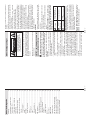 3
3
-
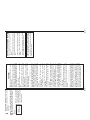 4
4
-
 5
5
-
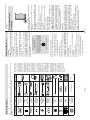 6
6
-
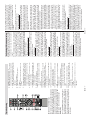 7
7
-
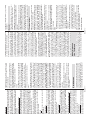 8
8
-
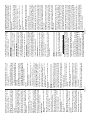 9
9
-
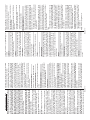 10
10
-
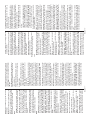 11
11
-
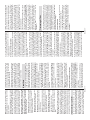 12
12
-
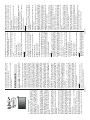 13
13
-
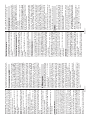 14
14
-
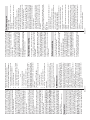 15
15
-
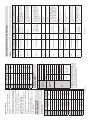 16
16
-
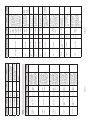 17
17
-
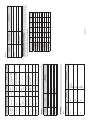 18
18
-
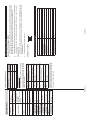 19
19
-
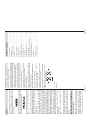 20
20
-
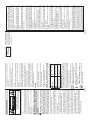 21
21
-
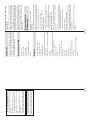 22
22
-
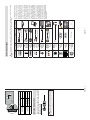 23
23
-
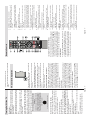 24
24
-
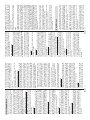 25
25
-
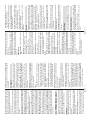 26
26
-
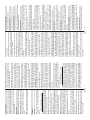 27
27
-
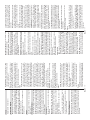 28
28
-
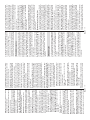 29
29
-
 30
30
-
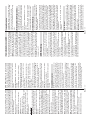 31
31
-
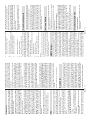 32
32
-
 33
33
-
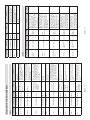 34
34
-
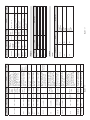 35
35
-
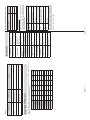 36
36
-
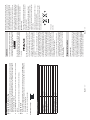 37
37
-
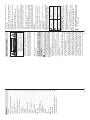 38
38
-
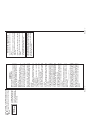 39
39
-
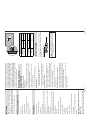 40
40
-
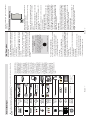 41
41
-
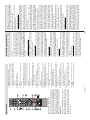 42
42
-
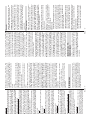 43
43
-
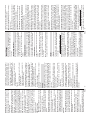 44
44
-
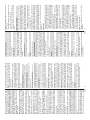 45
45
-
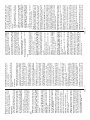 46
46
-
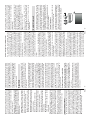 47
47
-
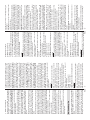 48
48
-
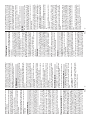 49
49
-
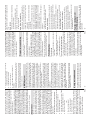 50
50
-
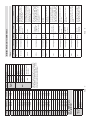 51
51
-
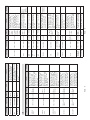 52
52
-
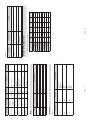 53
53
-
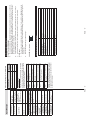 54
54
-
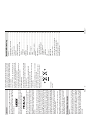 55
55
-
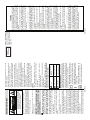 56
56
-
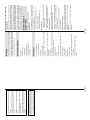 57
57
-
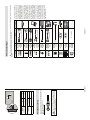 58
58
-
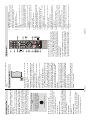 59
59
-
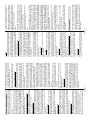 60
60
-
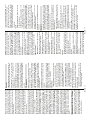 61
61
-
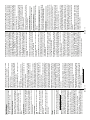 62
62
-
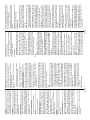 63
63
-
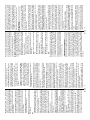 64
64
-
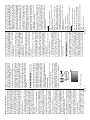 65
65
-
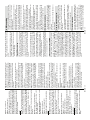 66
66
-
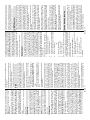 67
67
-
 68
68
-
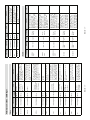 69
69
-
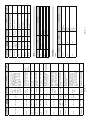 70
70
-
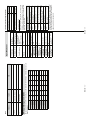 71
71
-
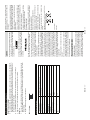 72
72
-
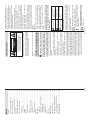 73
73
-
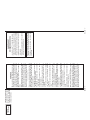 74
74
-
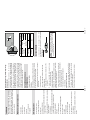 75
75
-
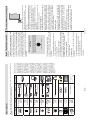 76
76
-
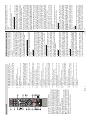 77
77
-
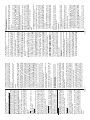 78
78
-
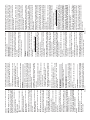 79
79
-
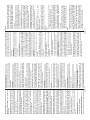 80
80
-
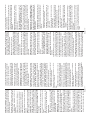 81
81
-
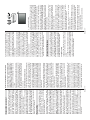 82
82
-
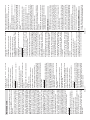 83
83
-
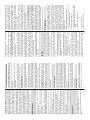 84
84
-
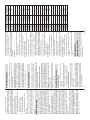 85
85
-
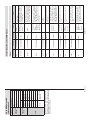 86
86
-
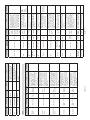 87
87
-
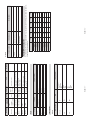 88
88
-
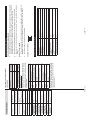 89
89
-
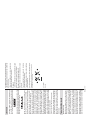 90
90
-
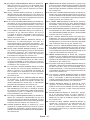 91
91
-
 92
92
-
 93
93
-
 94
94
-
 95
95
-
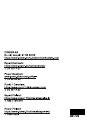 96
96
Finlux 32" HD READY LED TV FIN32SMART5012WH Användarmanual
- Kategori
- Digitala mediaspelare
- Typ
- Användarmanual
på andra språk
Andra dokument
-
Panasonic TX24MS480E Snabbstartsguide
-
Panasonic TX32MS490E Snabbstartsguide
-
Panasonic TX42MZ800E Snabbstartsguide
-
Panasonic TX32FS350E Bruksanvisningar
-
Panasonic TX43FS350E Bruksanvisningar
-
Panasonic TX65FX560E Bruksanvisningar
-
Panasonic TX43FX550E Bruksanvisningar
-
Panasonic TX49DS352E Bruksanvisningar
-
Panasonic TX24GS350E Bruksanvisningar
-
Panasonic TX24FS350E Bruksanvisningar